快訊
▼【如何選擇YouTube下載工具】
- 選擇自己最常用的下載方式(例如:線上網頁版、桌面版、手機APP)
- 確認可以下載的影片畫質
- 支持哪些網站的影片下載
- 可下載什麼檔案格式(例如:MP4、MP3、MOV)
- 需不需要付費
YT Saver 桌面版下載教學
YT Saver 桌面版有支援Windows版本和蘋果的Mac電腦版,大家可以根據自己的電腦,下載適合的版本喔!
▶ 下載Mac版:YouTube下載 YT Saver 電腦版下載(Mac)
▼【如何下載桌面版】
1.進到YT Saver官網,點選[想要下載的版本]
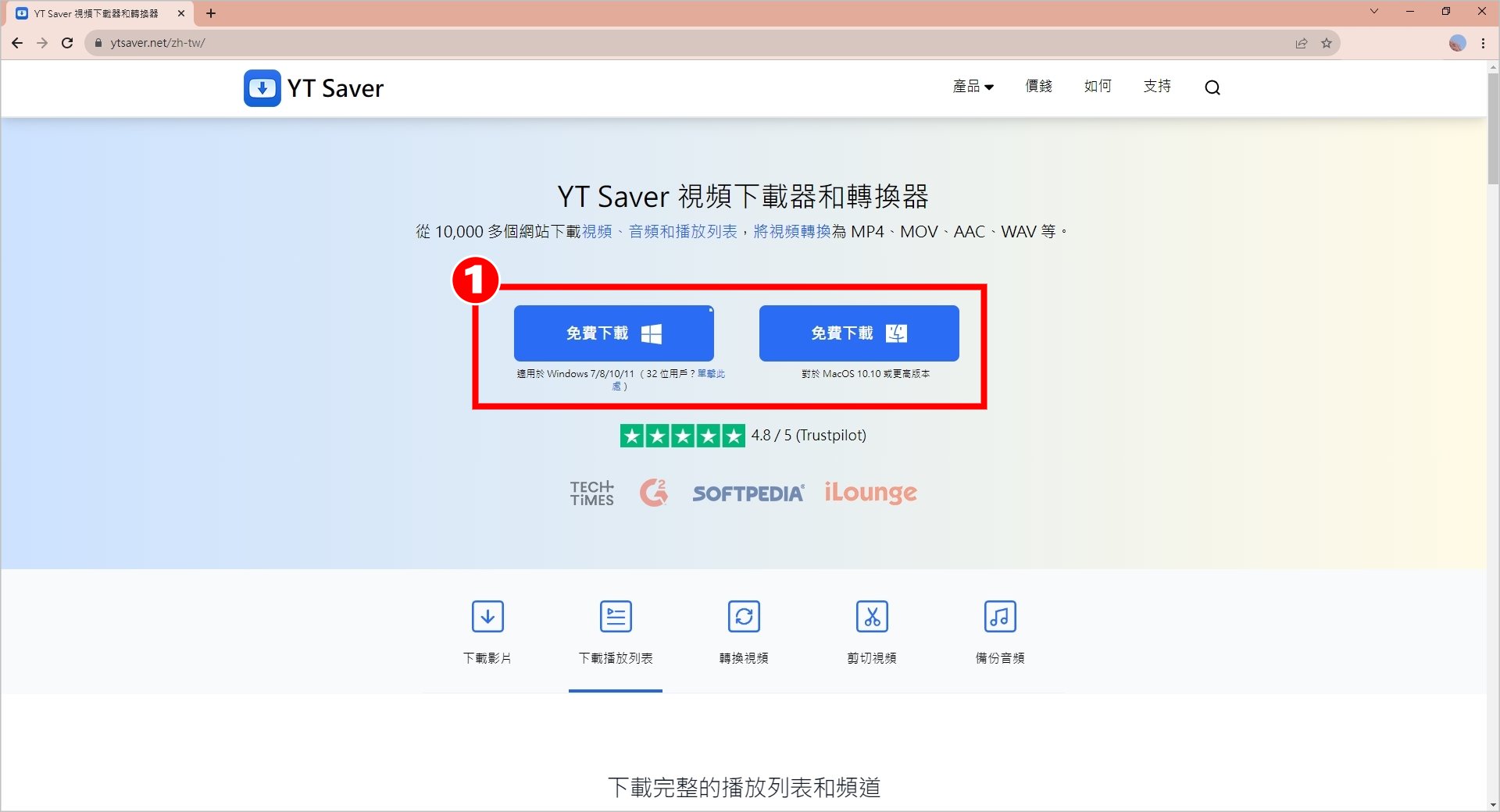
2.選擇語言,點選[確定]
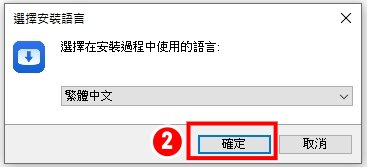
3.確認合約內容,點選[我同意]
4.點選[下一步]
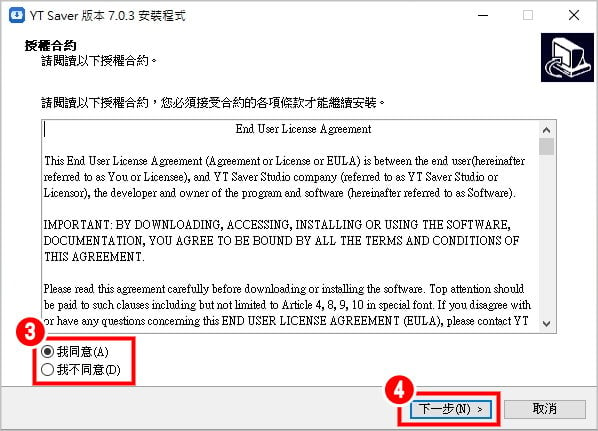
5.選擇想要安裝到哪個資料夾後,點選[下一步]
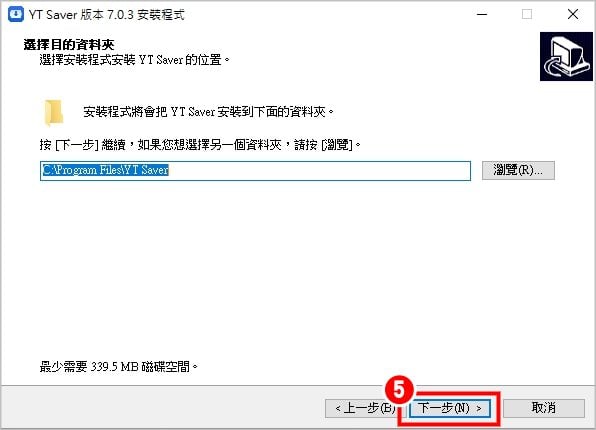
6.可選擇要不要建立桌面圖示
7.點選[下一步]
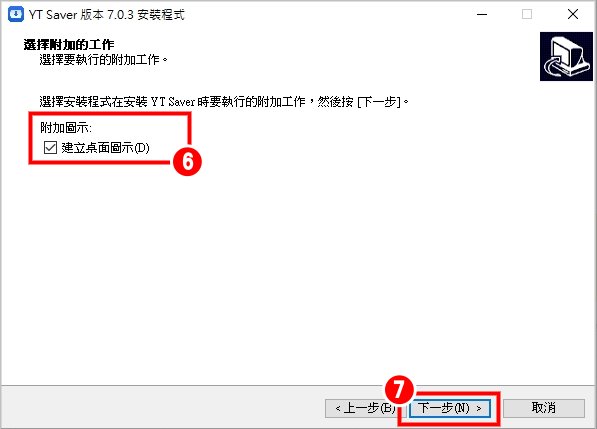
8.完成安裝後,點選[完成]就可以開始使用YT Saver!
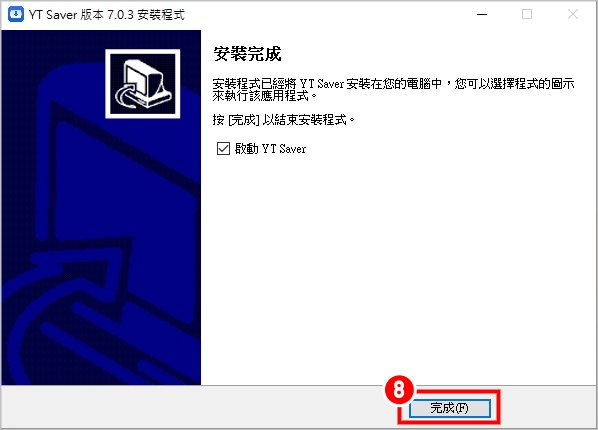
YT Saver 桌面版支援影片網站
依絲編之前都是使用線上網頁版下載,不過有的時候不只要下載YouTube影片,可能還要下載TikTok、FB、IG等網站的影片,就必須在不同網站切來切去,有點麻煩😅「YT Saver」支援超過10000個網站的影片下載,只要有它幾乎就搞定我所有想要下載的影片啦!
影片網站
- YouTube
- TikTok
- Twitch
- Bilibili
- Vlive
- Spotify
- ReverbNation
- Napster
- SoundCloud
- Last.fm
- Deezer
- Bandcamp
▶ 支援網站列表:YouTube下載 YT Saver 官方 支援網站
YT Saver 支援輸出格式
「YT Saver」除了能下載多個網站的影片,還支援20多種輸出格式,包括:MP3、MP4、MOV、WMV、M4A、MKA、WAV、AAC等。你可以直接選擇想要下載的檔案格式,不需要下載後還額外轉檔,依絲編真心覺得超級方便!
▼【如何切換下載輸出格式】
1.進到YT Saver,點選[下載並轉換為MP4]
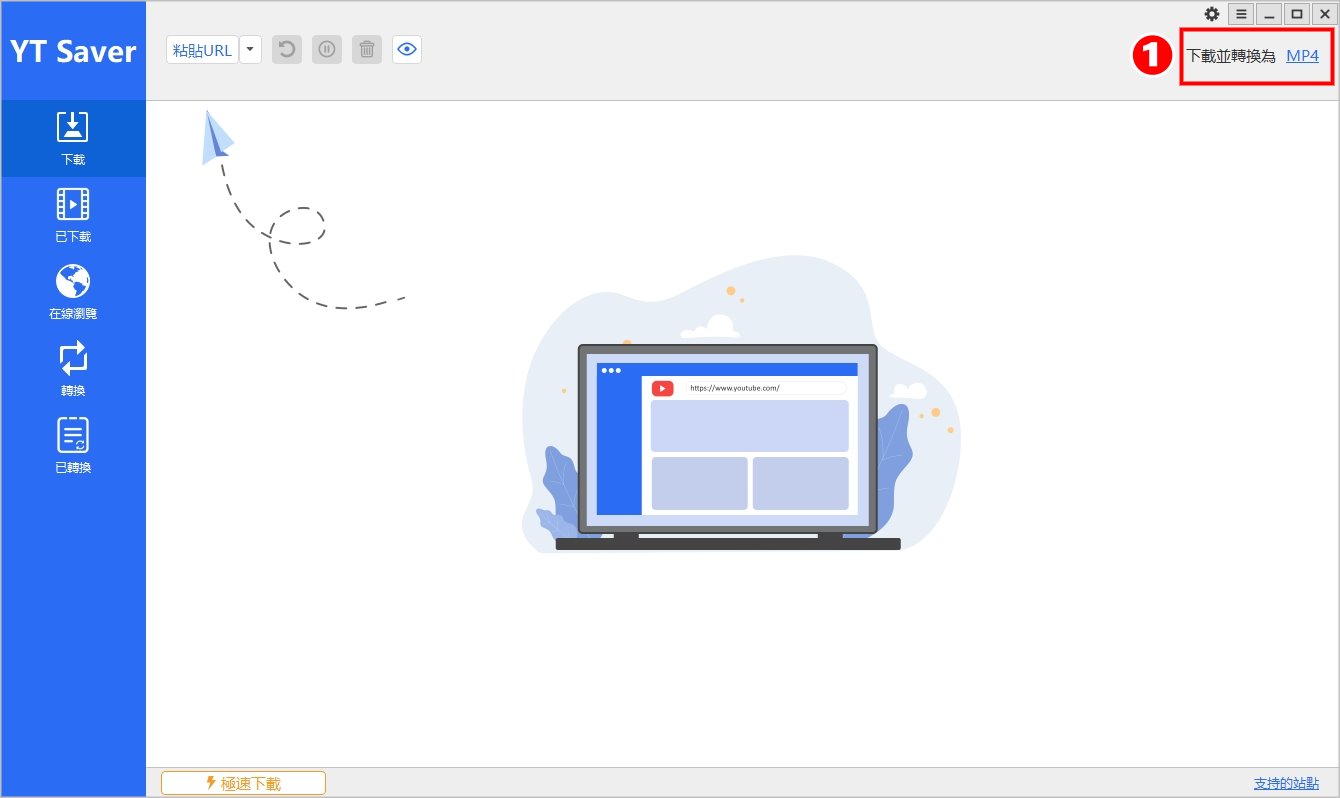
2.點選想要輸出的格式
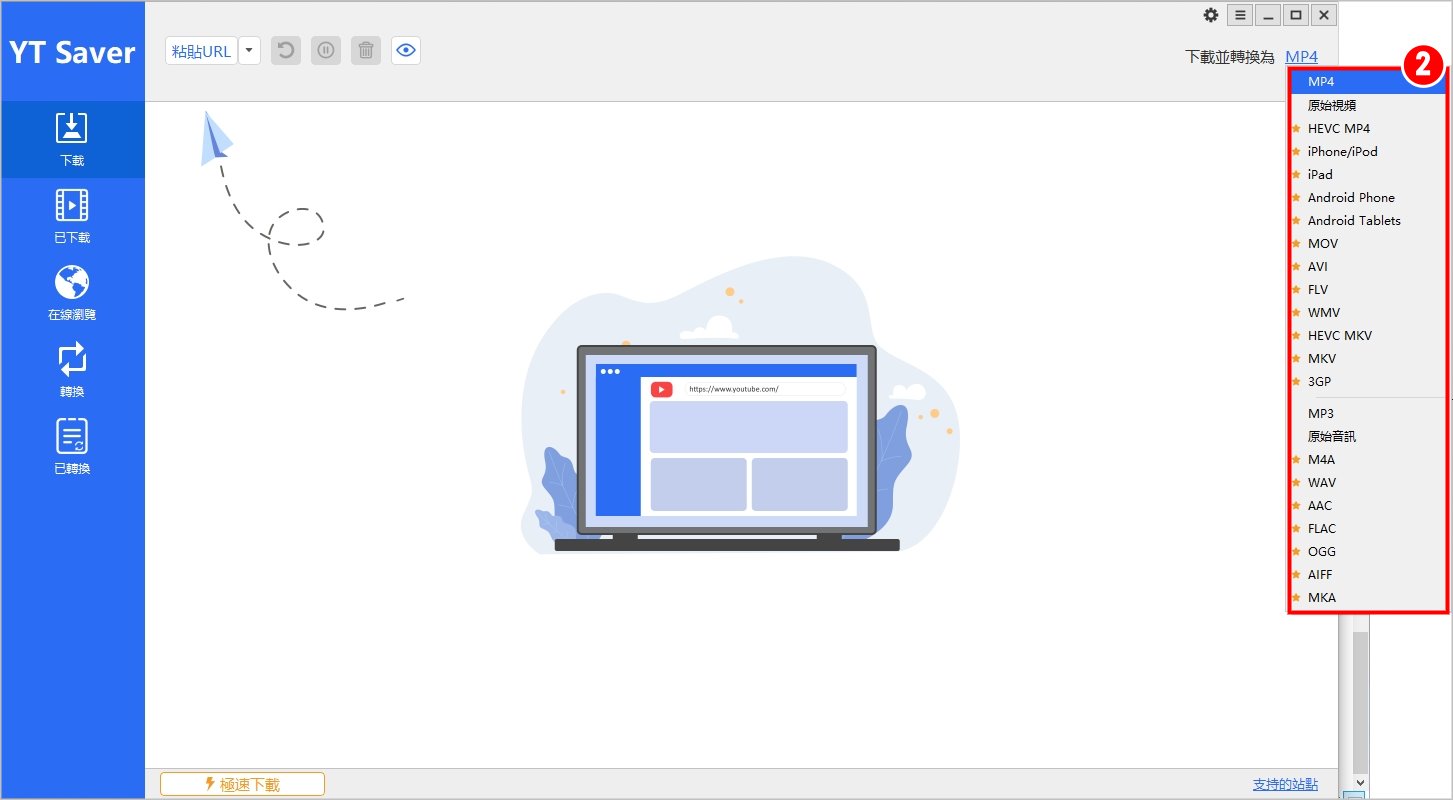
3.即可成功切換輸出格式
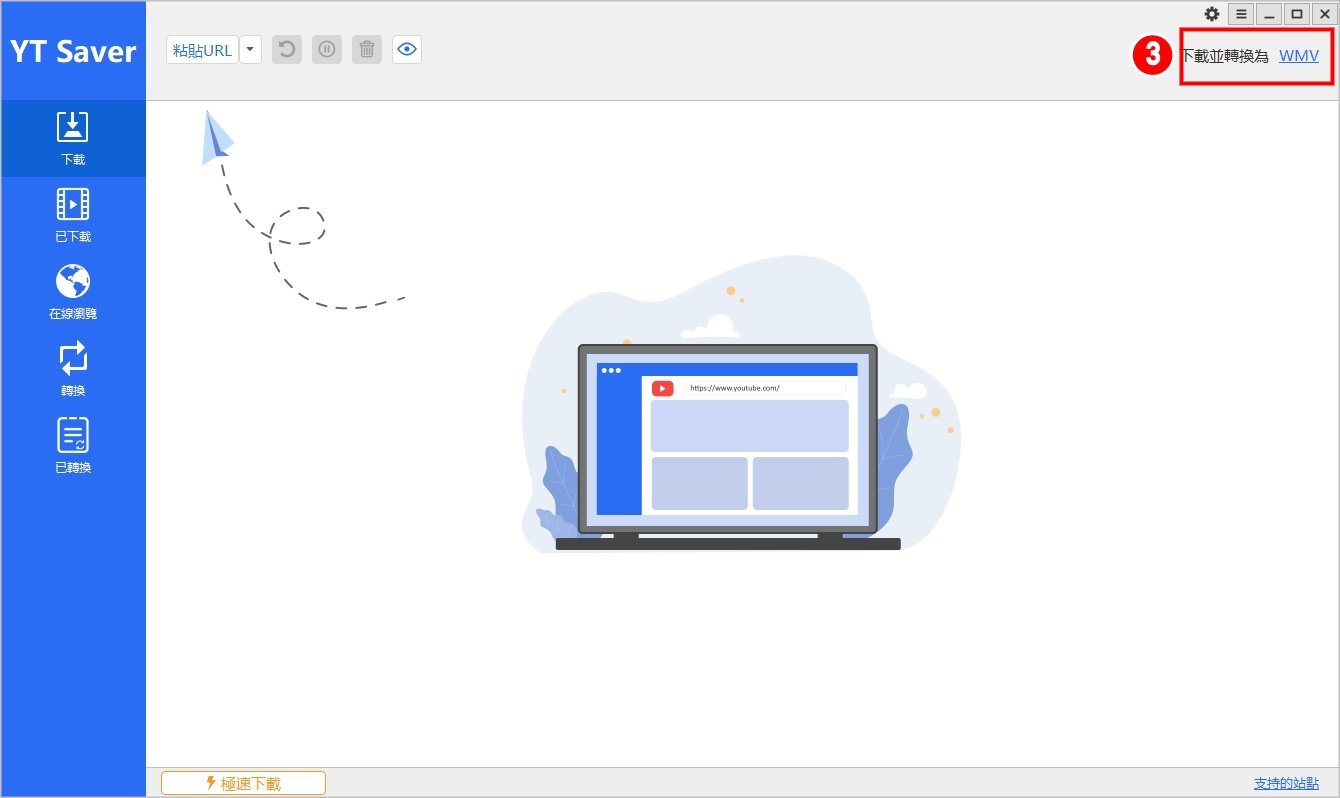
YT Saver 桌面版可下載規格
「YT Saver」桌面版不僅僅只是一般的下載影片軟體,它最高可以支援下載到8K超高畫質,意思就是所有YouTube影片都可以原檔下載不被壓縮喔!不過依絲編建議大家真的有下載8K需求時才去特別設定就好,要不然電腦的空間可能會很快就被塞爆😅
除了支援超高畫質下載以外,如果你想下載的影片有字幕,「YT Saver」也可以一併下載,你還可以選擇想要下載的字幕語言喔~
▼【如何設定下載影片的畫質和字幕語言】
1.點選右上角的[設定圖示]
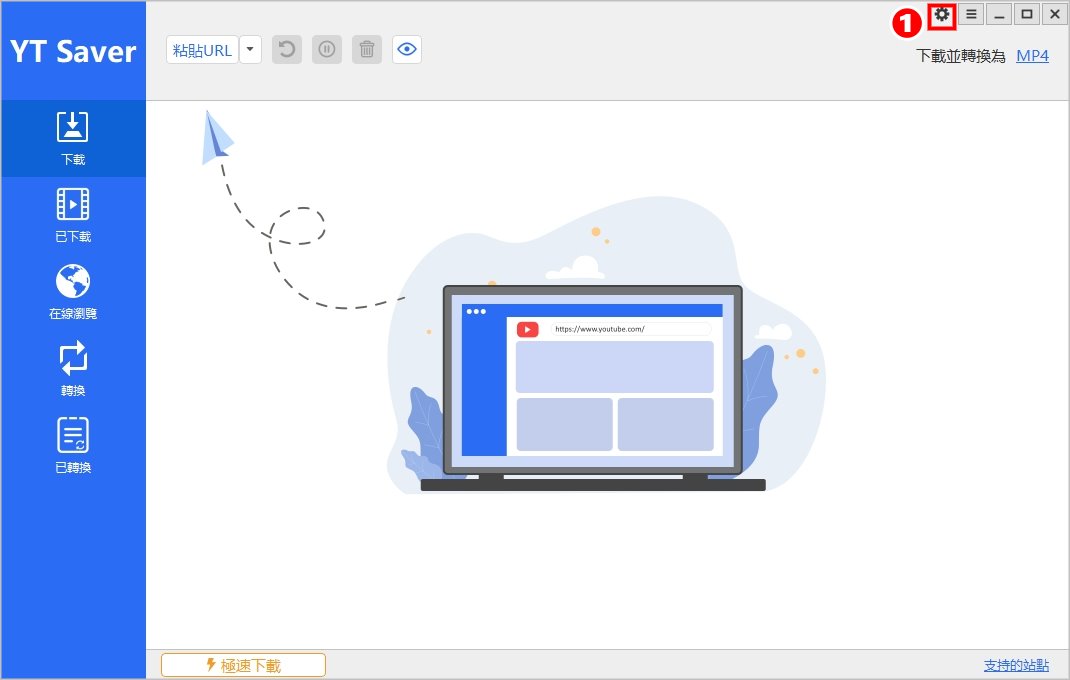
2.可選擇同時下載的影片數量:1部~10部(★小編建議最多2部,以免電腦跑太久)
3.可選擇要下載:視頻(影片)或是音頻(音樂)檔案、畫質、字幕語言
4.點選[更改],將下載檔案改到想要儲存的資料夾
5.完成設定後,點選[應用]就可以啦!
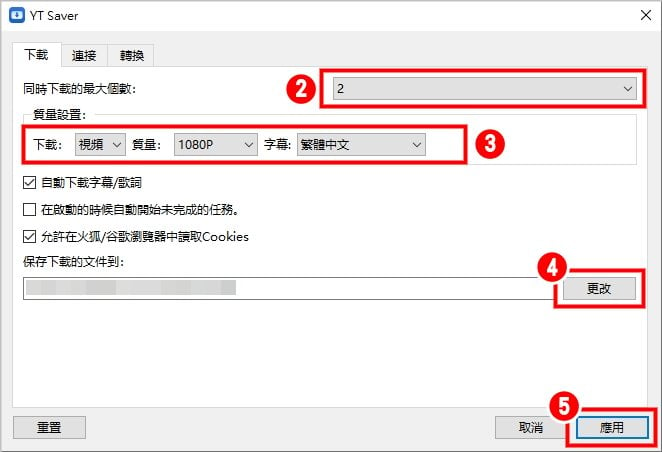
YT Saver 付費版 vs 免費試用版
「YT Saver」桌面版也有提供免費試用,大家可以試用過後,再決定要不要付費購買,下面依絲編也幫大家試用版和付費版的差異,還有各種方案的價格:
▼【付費版和免費試用版比較】
| 比較 | 付費版 | 試用版 |
| 下載次數 | 無限次 | 3次 |
| 清單下載 | 無限次 | 1次 |
| 格式 | 20多種格式 | MP4、MP3、原始格式 |
▼【付費方案】
Windows
- 月費:美金9.95元(約台幣317元)
- 年費:美金19.95元(約台幣635元)
- 終身:美金29.95元(約台幣954元)
- 家庭終身(最多可5台電腦使用):美金39.95元(約台幣1273元)
- 月費:美金12.95元(約台幣413元)
- 年費:美金25.95元(約台幣827元)
- 終身:美金35.95元(約台幣1145元)
- 家庭終身(最多可5台電腦使用):美金45.95元(約台幣1434元)
依絲編之前都用線上免費網站,但還是選擇下載「YT Saver」桌面版來試試看!主要還是被他強大的功能推坑啦XD除了支援8K下載、多種格式輸出以外,它還有許多實用的影片下載功能,下面就來一一介紹給大家!
下載影片教學
YT Saver的下載方式非常簡單,只需要把網址複製下來,就可以在軟體中下載,依絲編實測時無論YouTube、TikTok還是Instagram都可以正常下載喔!
▼【如何下載YouTube影片】
1.找到想要下載的YouTube影片後,複製網址
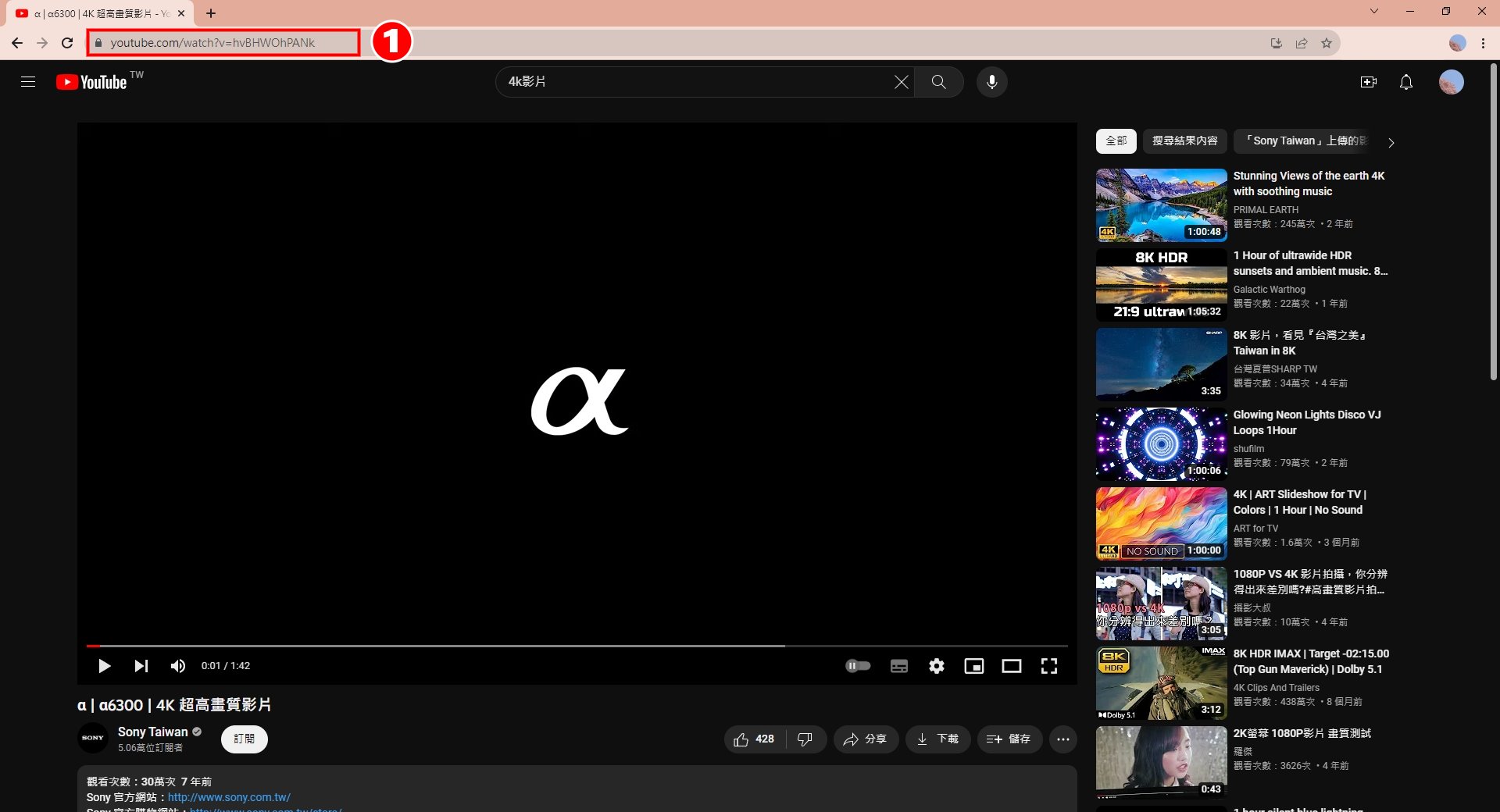
2.進到YT Saver,點選[黏貼URL]
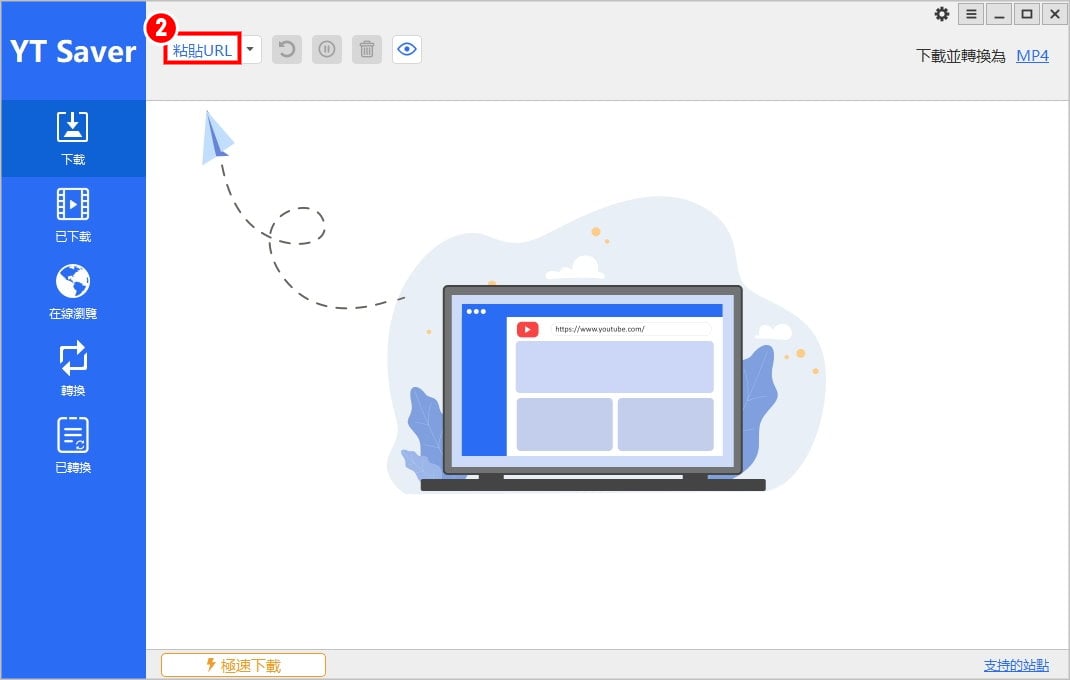
3.即會開始下載影片
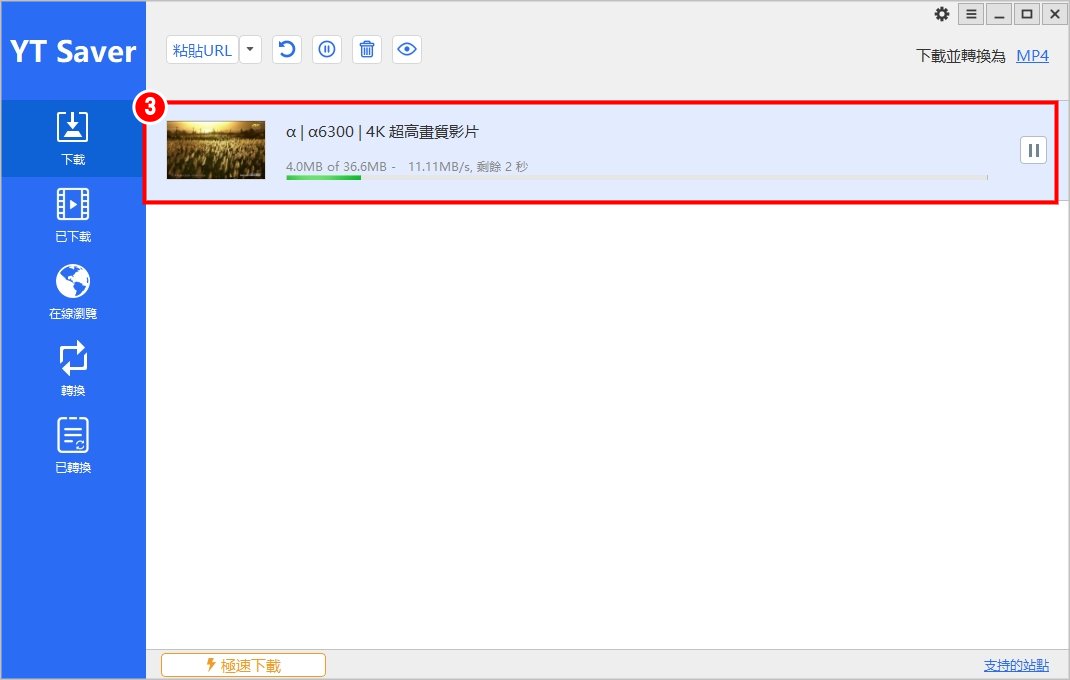
4.完成後點選[已下載],就可以看到成功下載的檔案
5.點選[資料夾圖示],就可以看到存放的位置
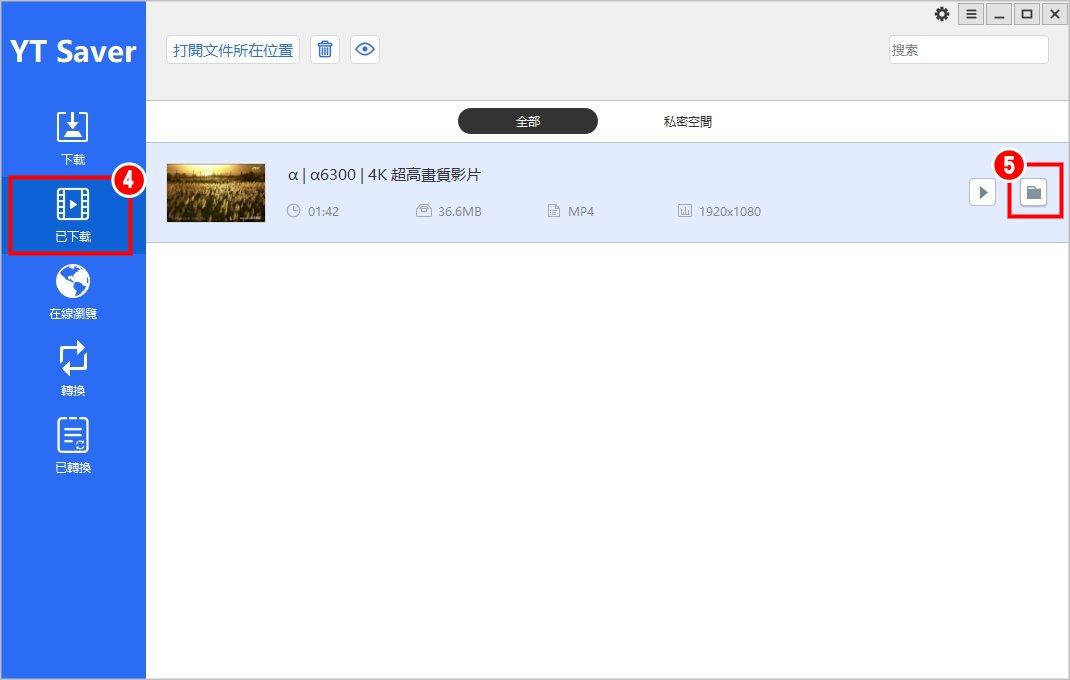
▼【如何下載TikTok影片】
1.找到想要的TikTok影片,複製網址
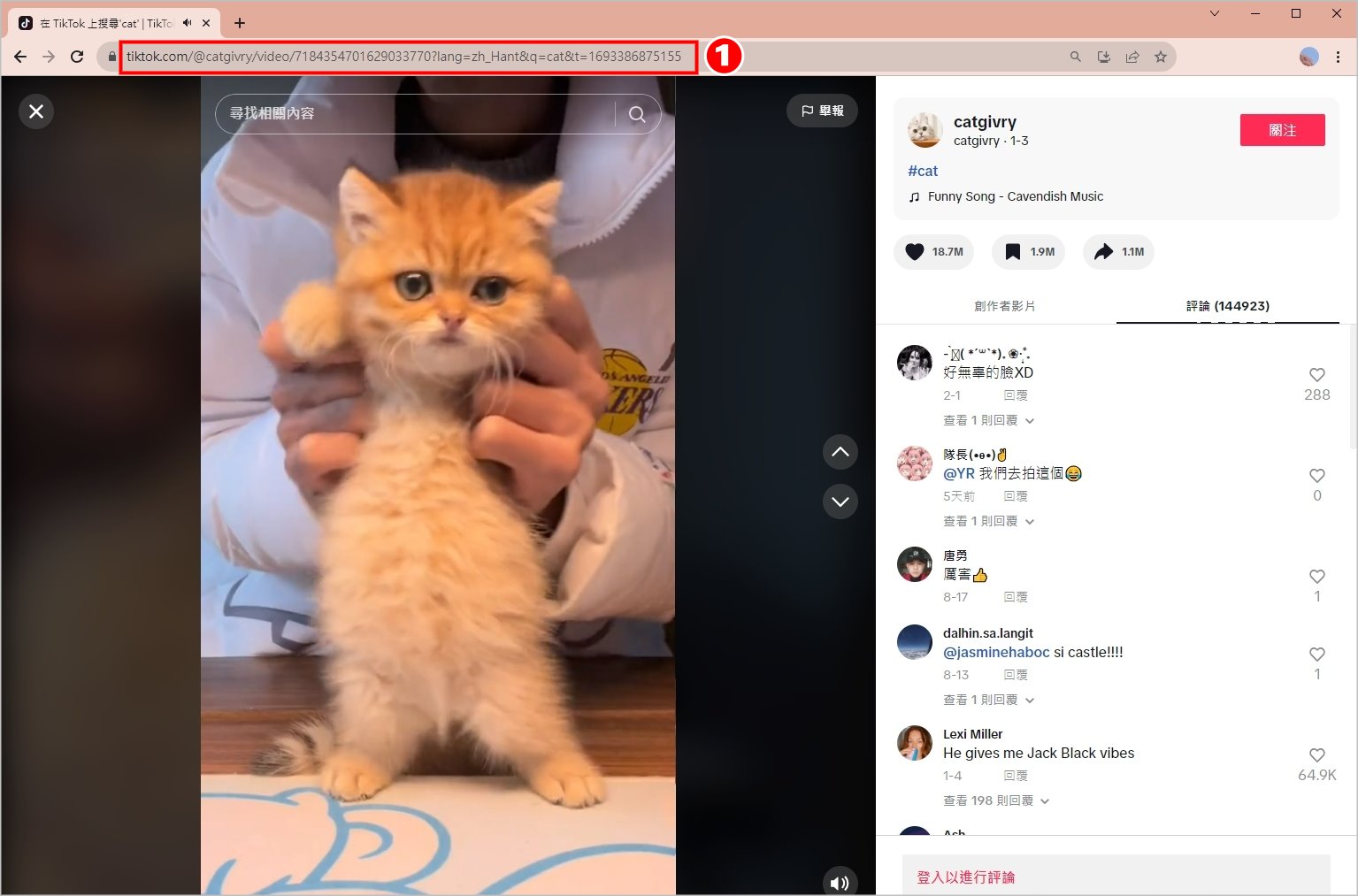
2.點選[黏貼URL]
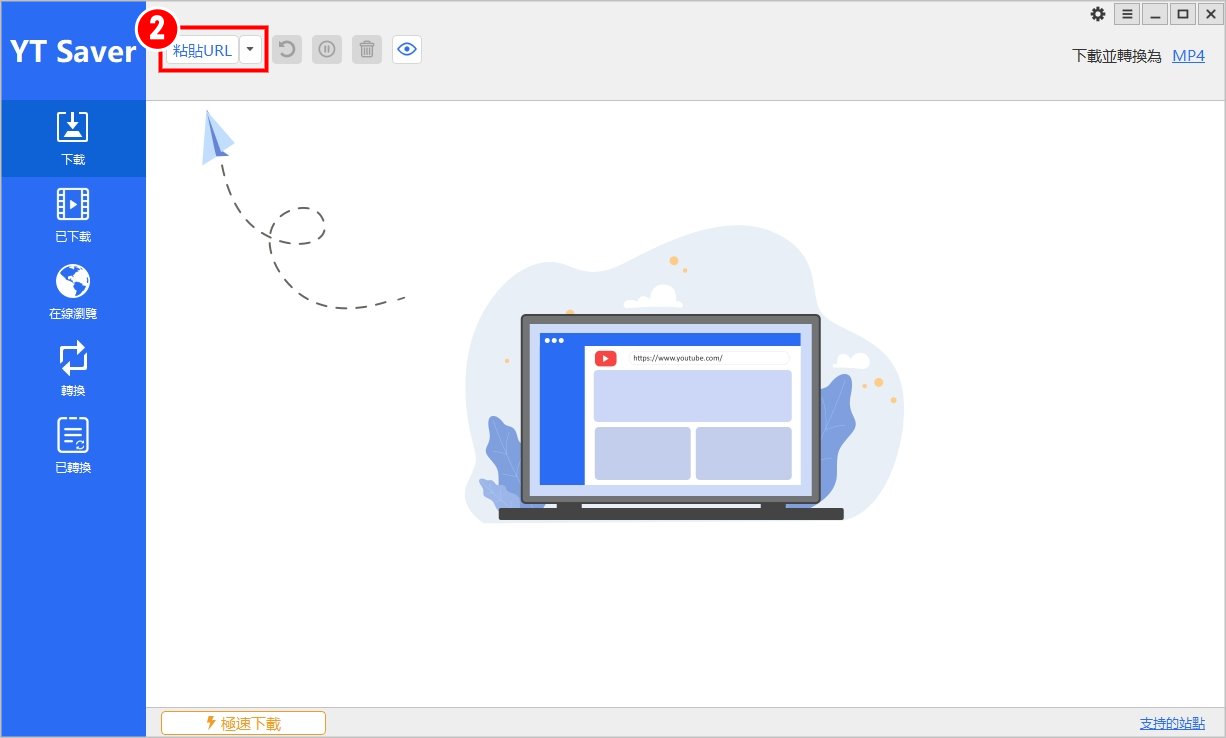
3.即會開始下載
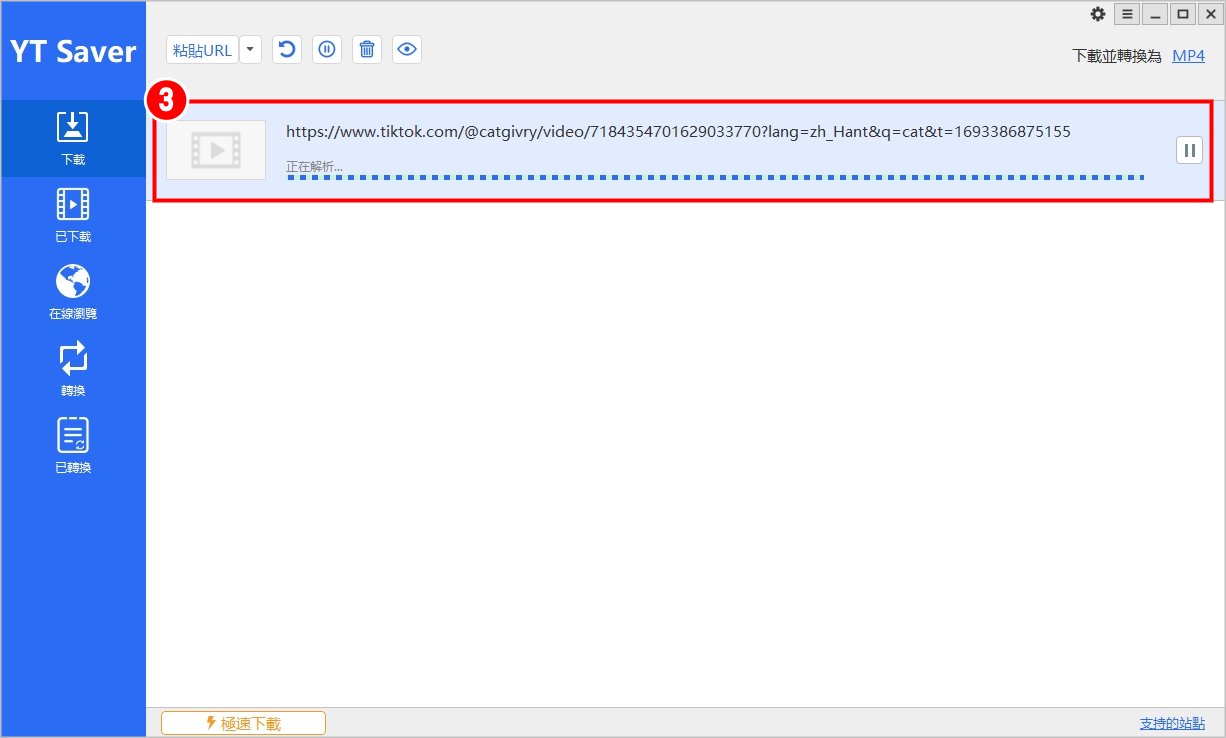
4.點選[已下載]
5.就可以看到下載好的影片啦!
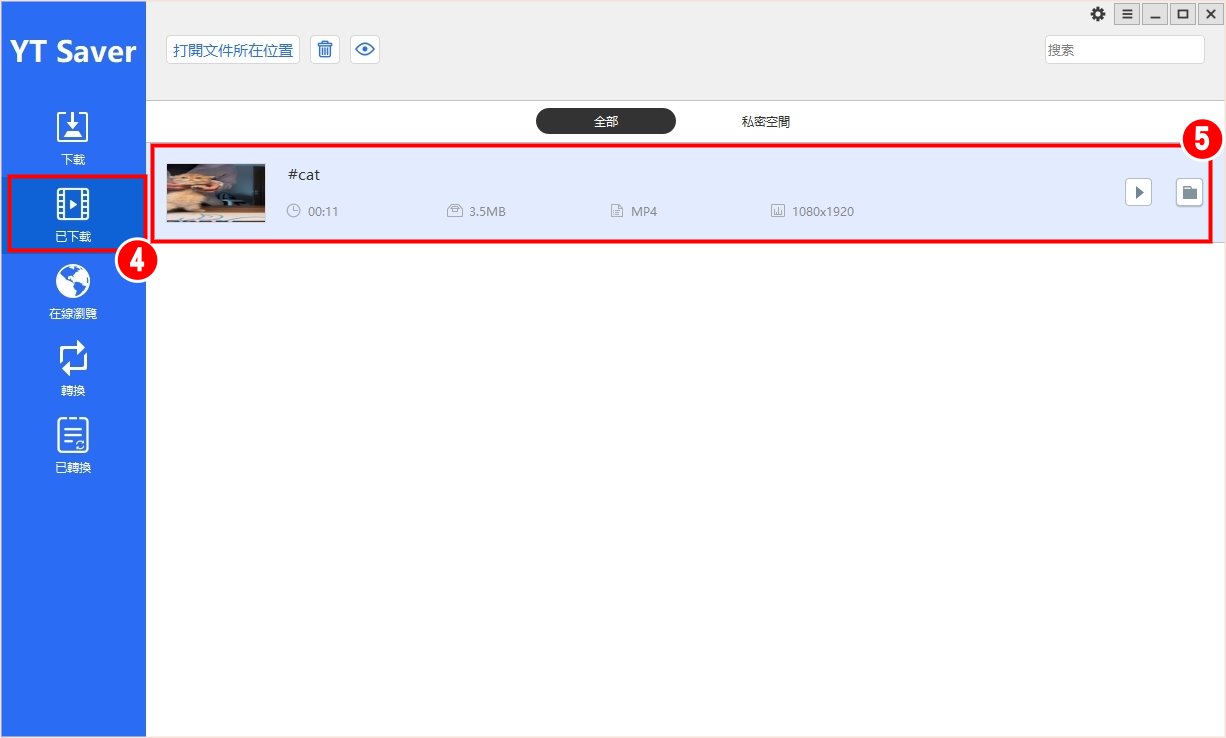
▼【如何下載Instagram Reels】
1.找到想要的Instagram Reels,複製網址
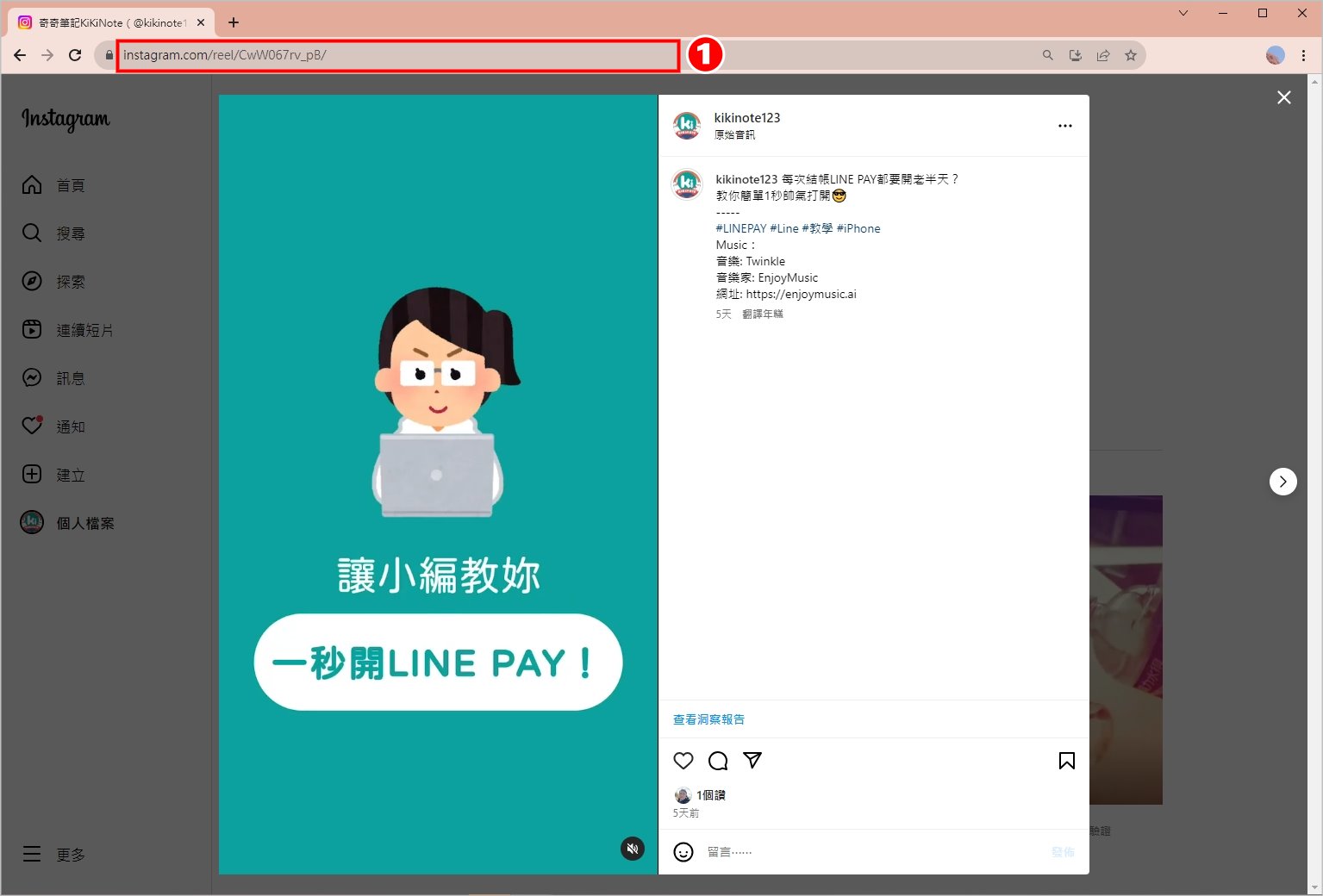
2.點選[黏貼URL]
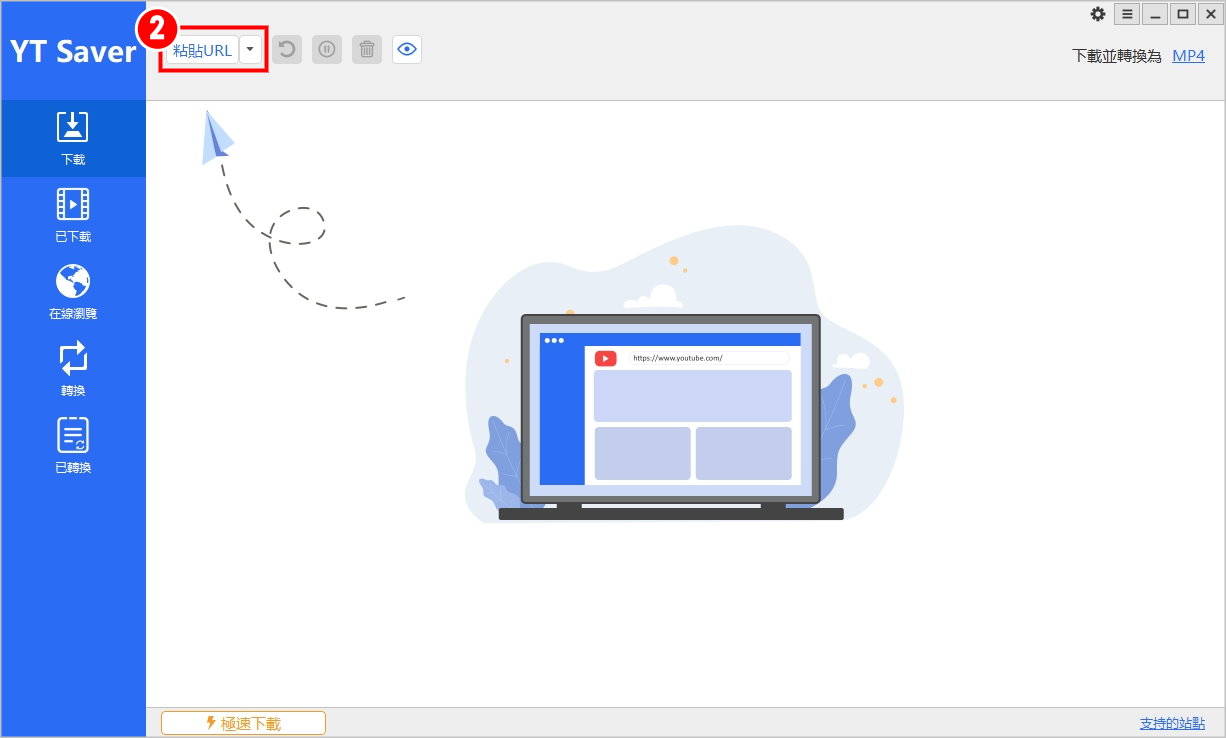
3.即會開始下載
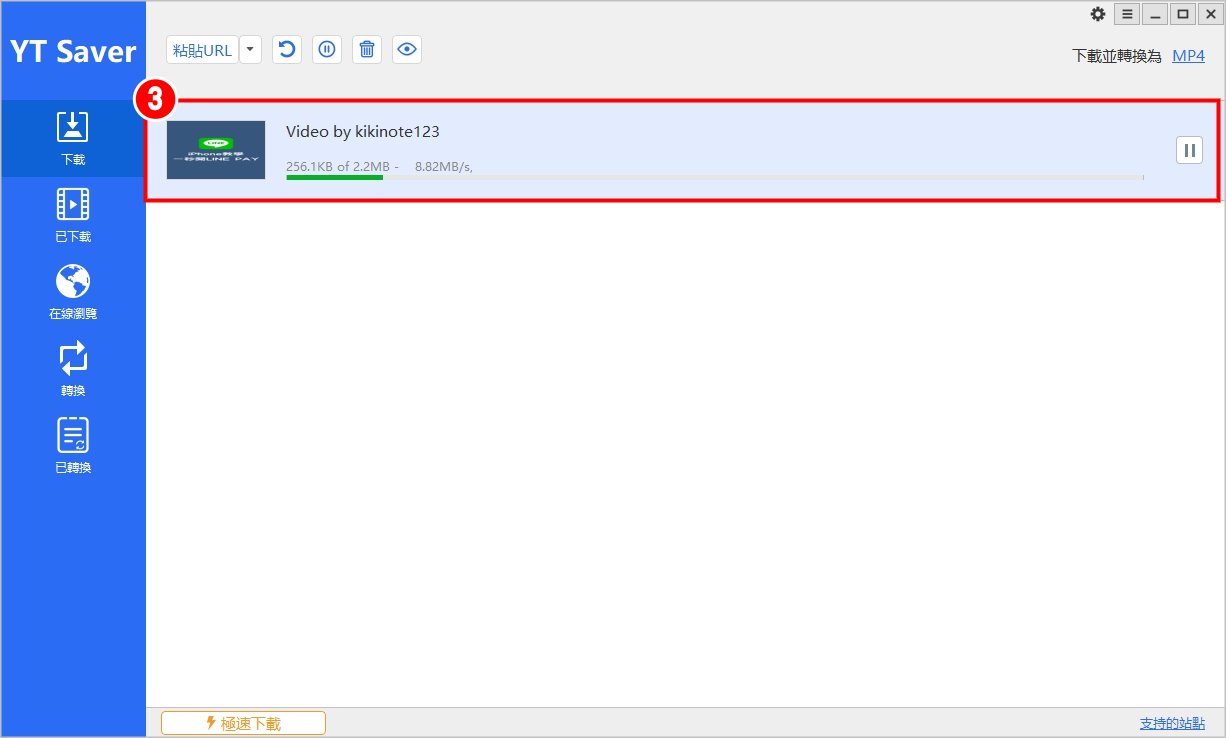
4.點選[已下載]
5.就可以看到下載好的影片啦!
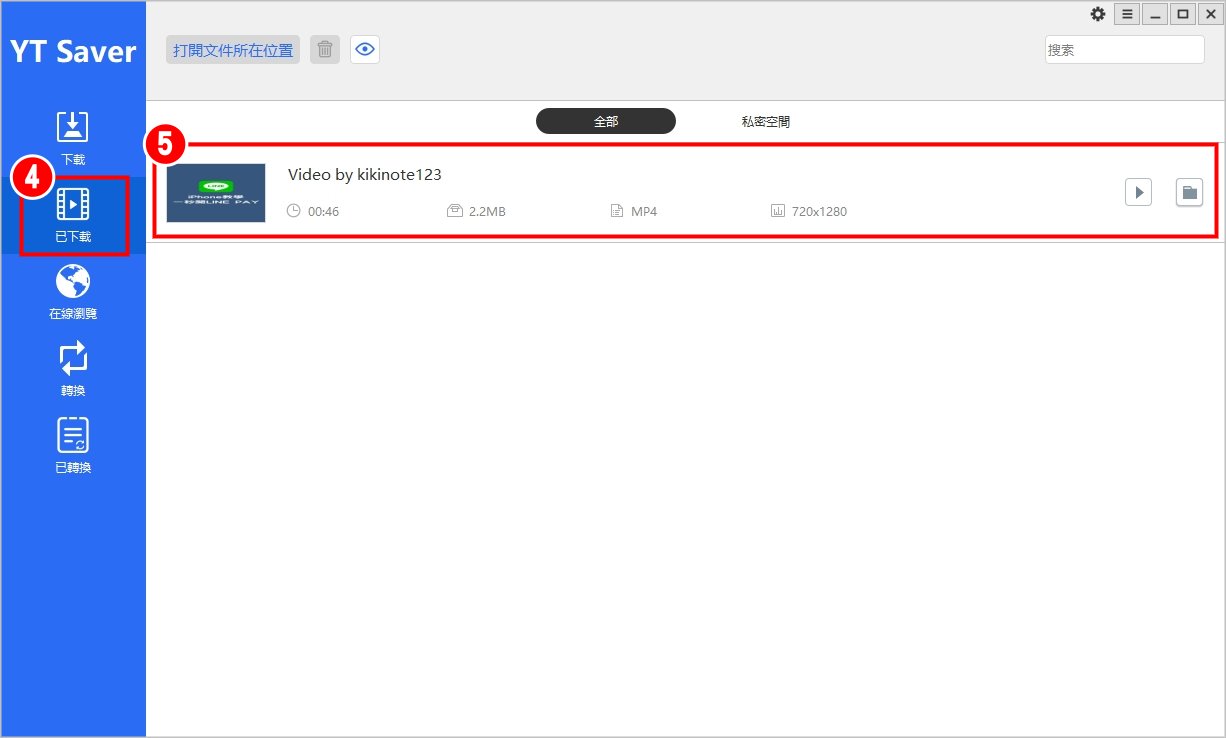
下載音樂教學
除了影片以外,YT Saver當然也可以下載音樂,而且除了能夠下載YouTube影片的MP3檔案以外,還可以下載Spotify的完整歌曲喔!
▼【如何下載YouTube影片轉mp3】
1.點選右上角[MP4]
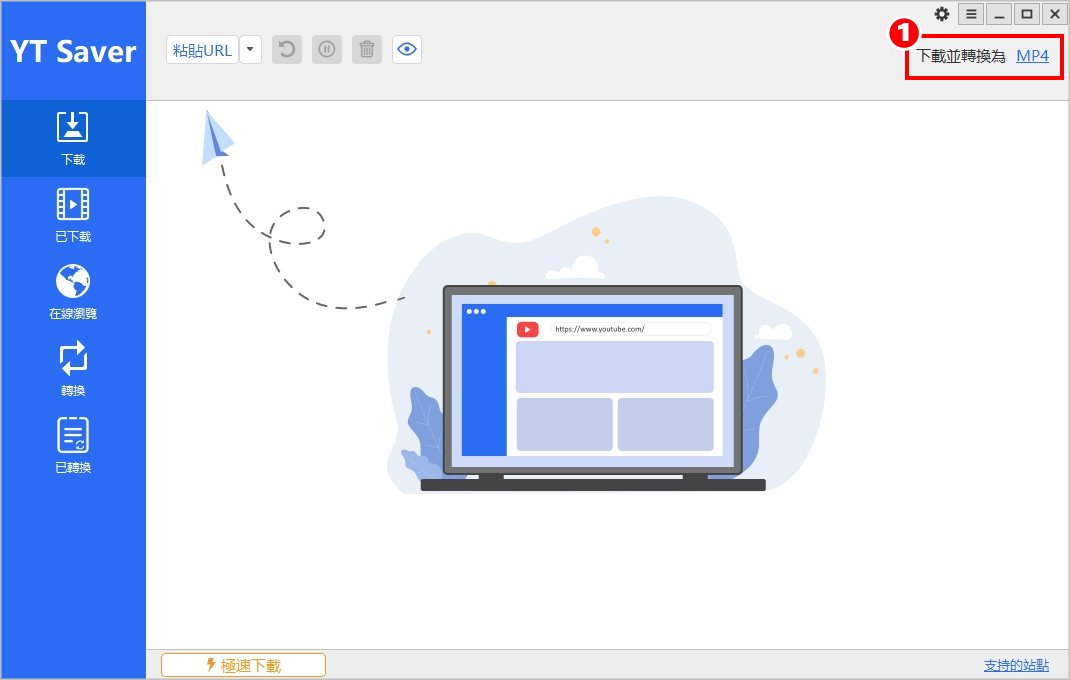
2.選擇[MP3]檔案格式
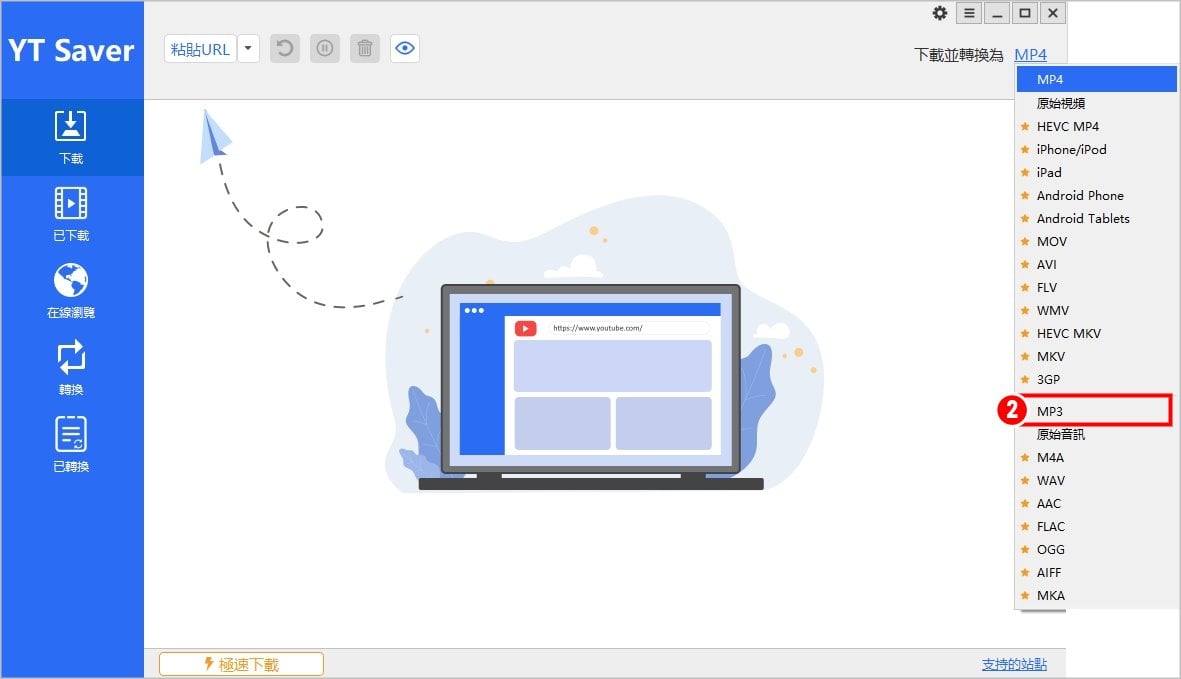
3.複製想要下載音樂的YouTube網址
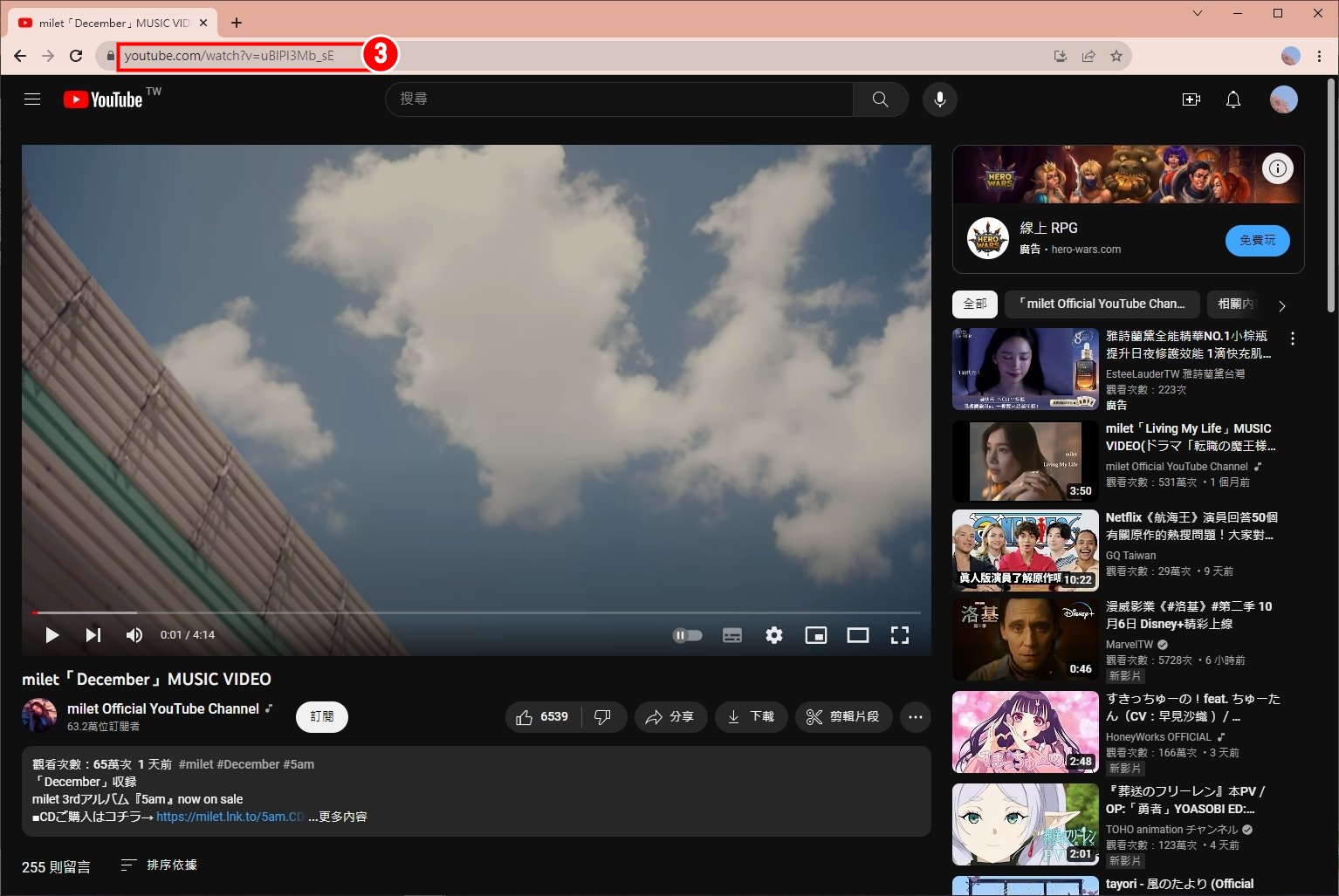
4.點選[黏貼URL]
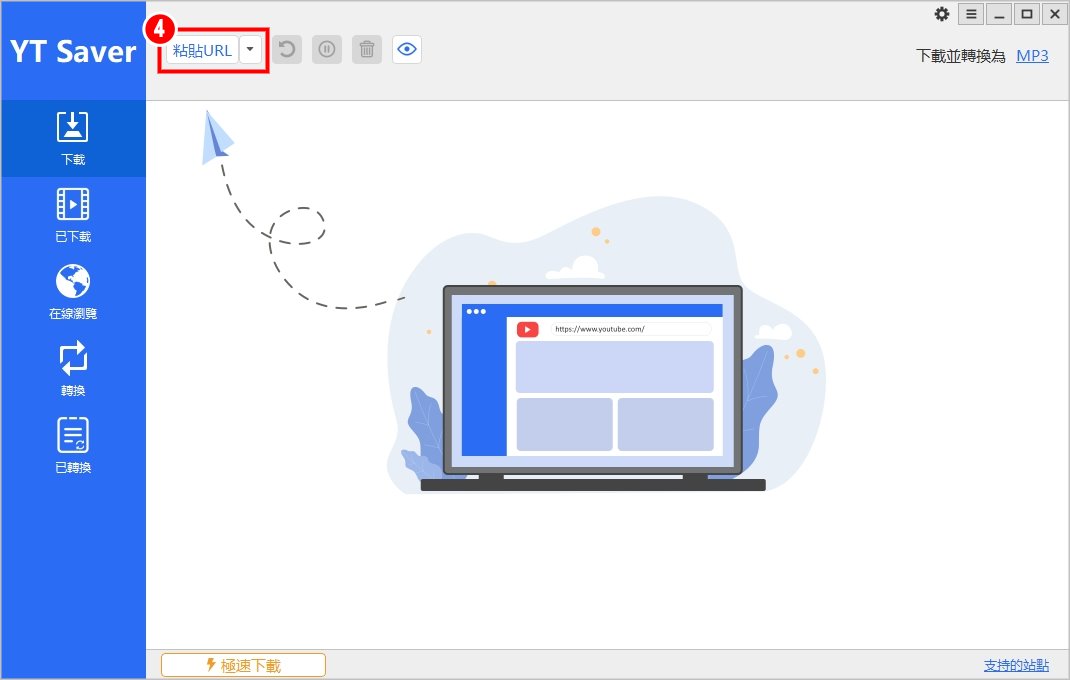
5.點選[已下載]
6.點選[資料夾圖示]
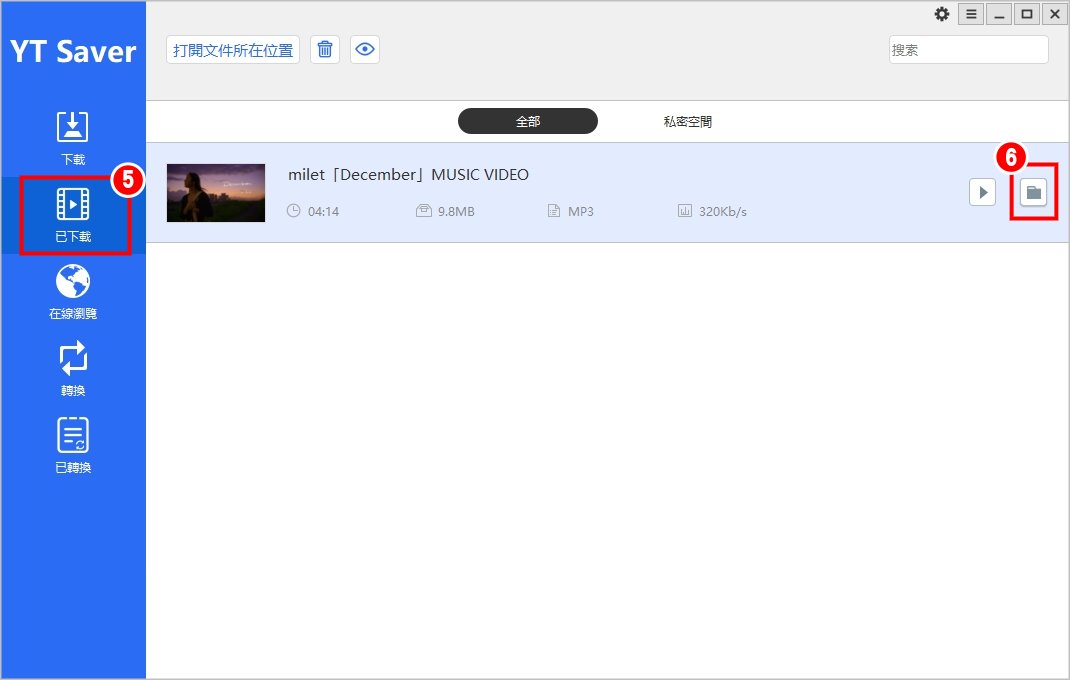
7.就可以開啟儲存的資料夾,找到下載好的音樂啦!
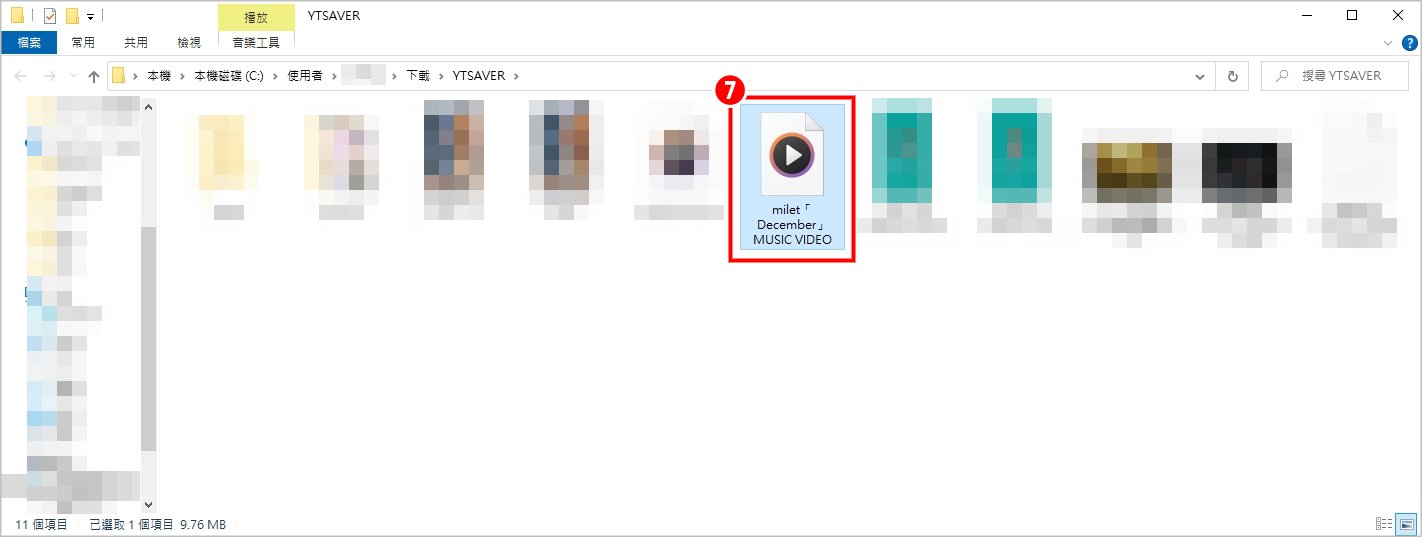
▼【如何下載Spotify音樂】
1.複製想要下載的Spotify音樂網址
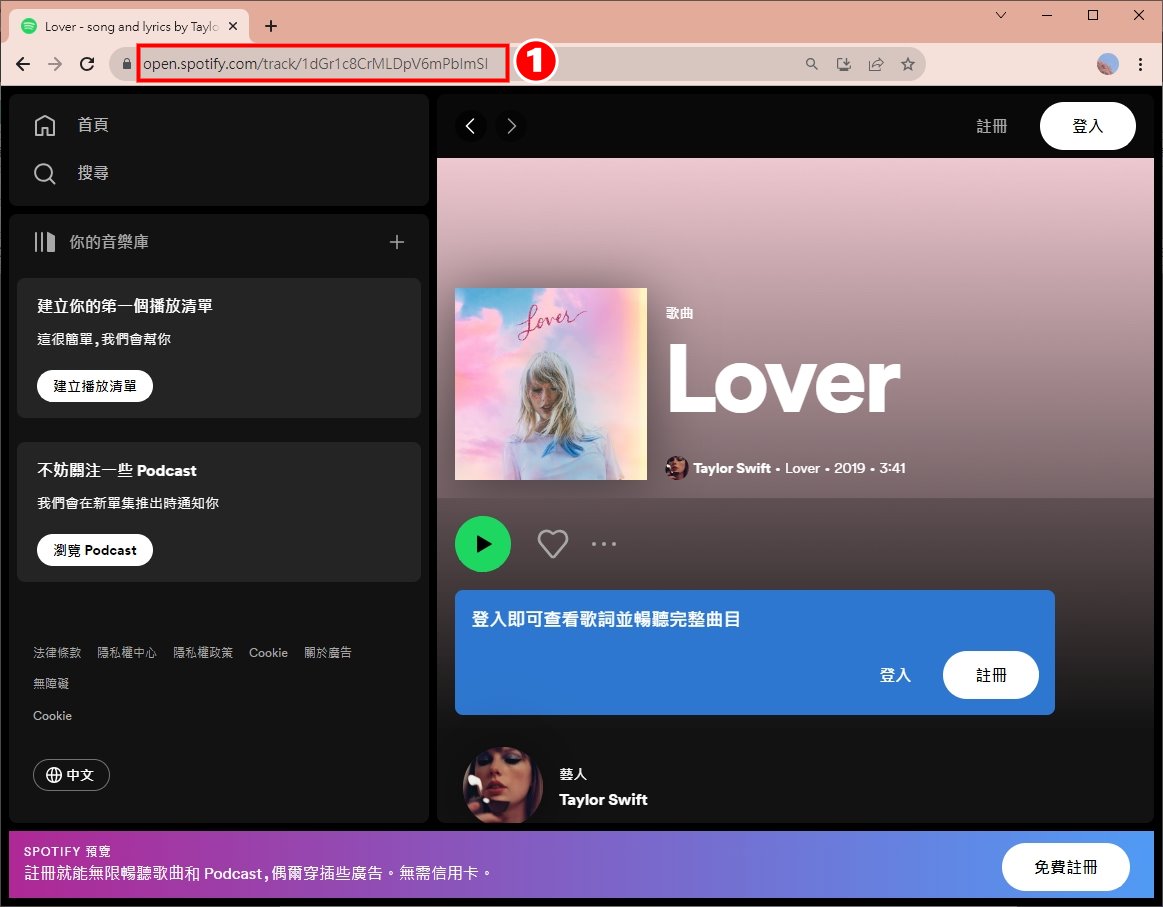
2.點選[黏貼url]
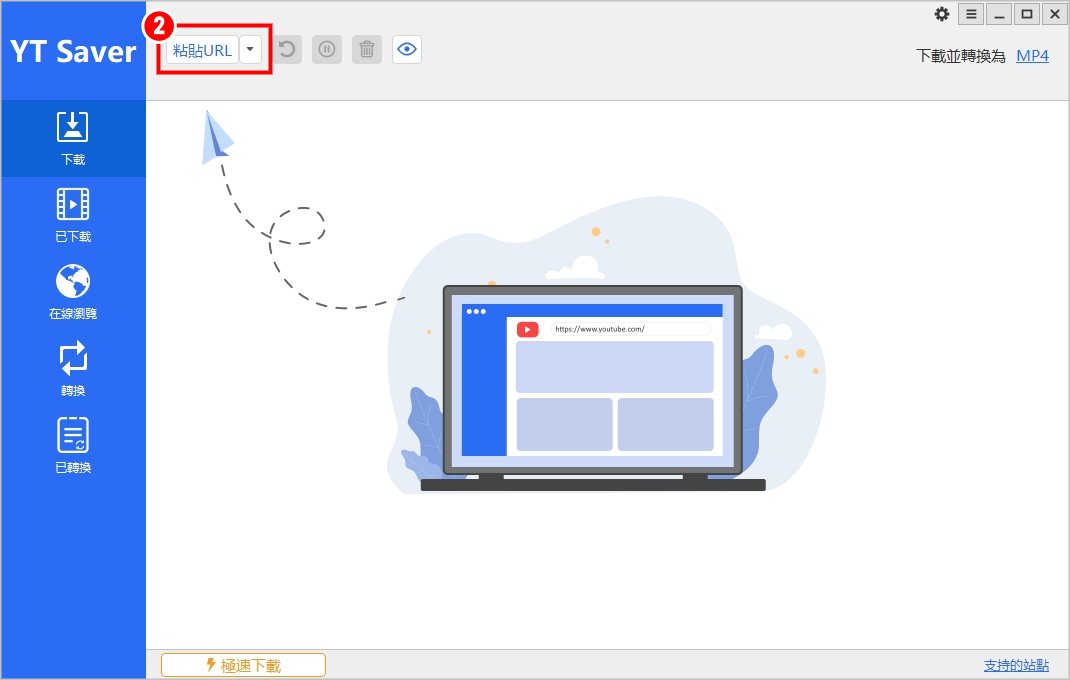
3.點選[已下載]
4.點選[資料夾圖示]
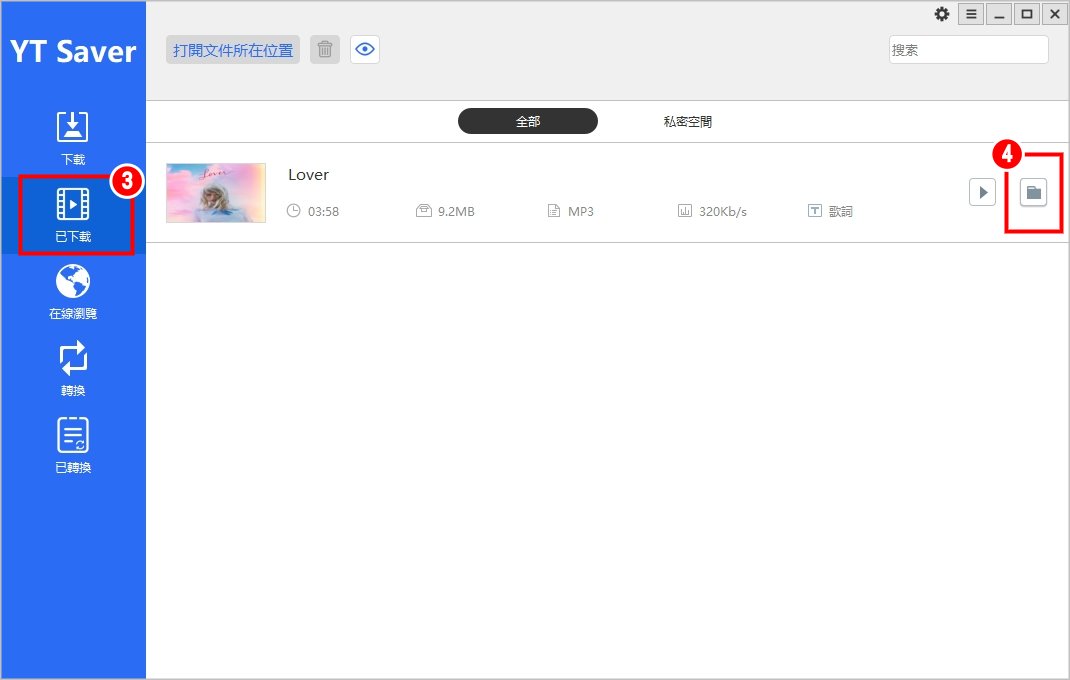
5.就可以打開儲存的資料夾,看到下載好的音樂啦!

下載字幕教學
「YT Saver」還有一個我覺得比起線上免費網站好用的功能,就是可以下載CC字幕黨檔!對於依絲編這種有在看外國YouTuber或是看國外MV的人來說非常方便❤️不用擔心下載的影片看不懂,也可以透過這個方式學語言喔~
▼【如何下載YouTube影片字幕】
1.找到想要下載的YouTube影片(★要選擇有CC字幕的喔!),複製影片網址
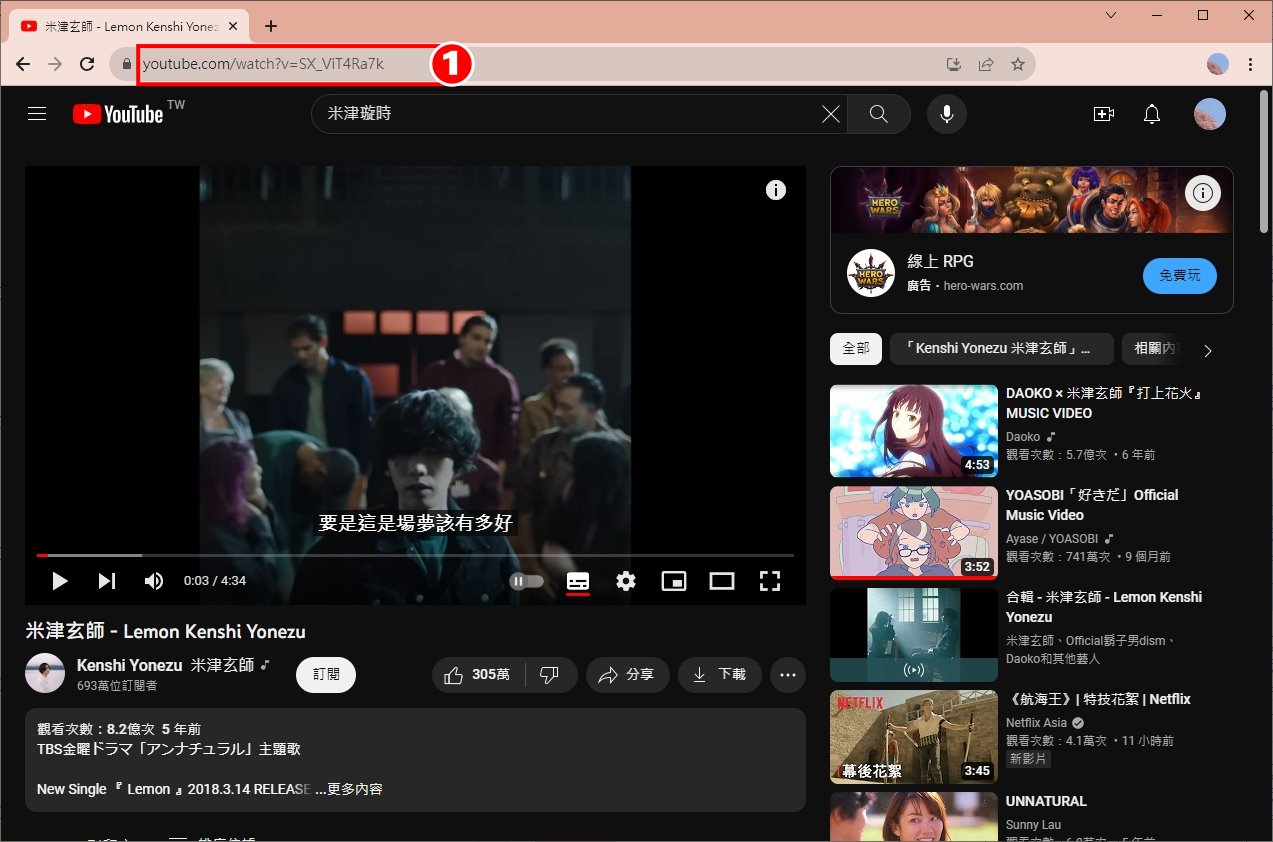
2.打開「YT Saver」點選[黏貼URL]
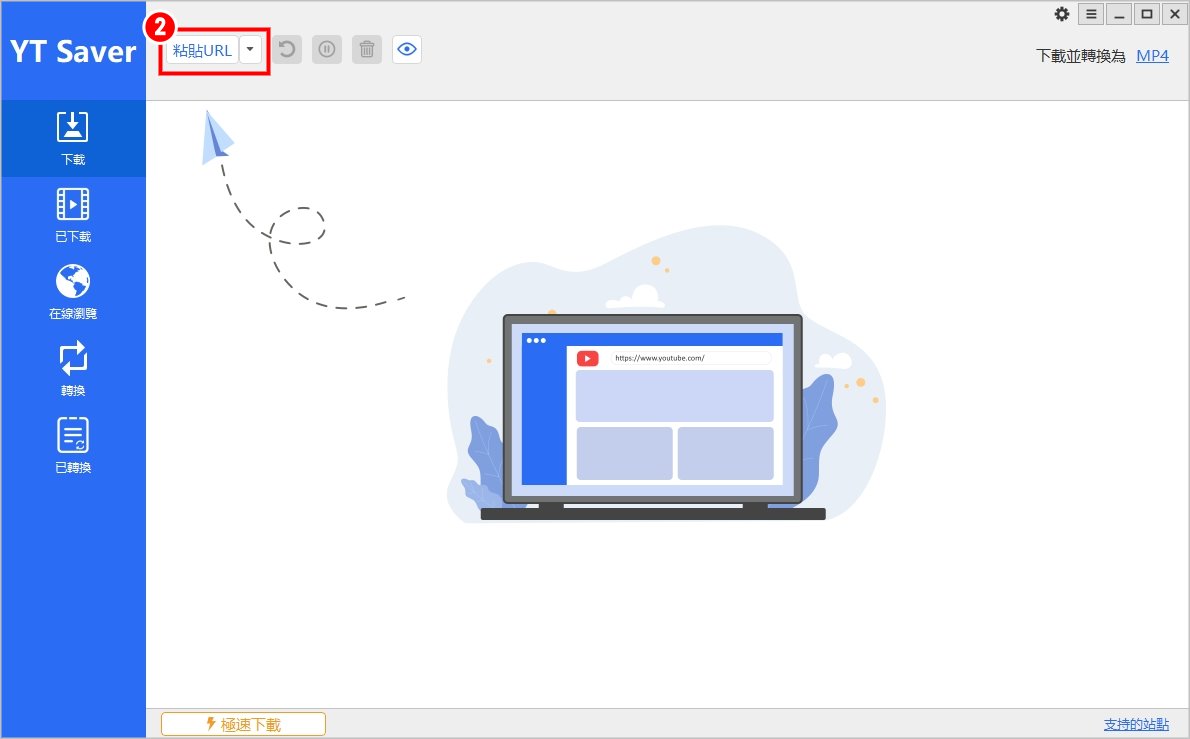
3.點選[已下載]
4.點選[資料夾圖示]
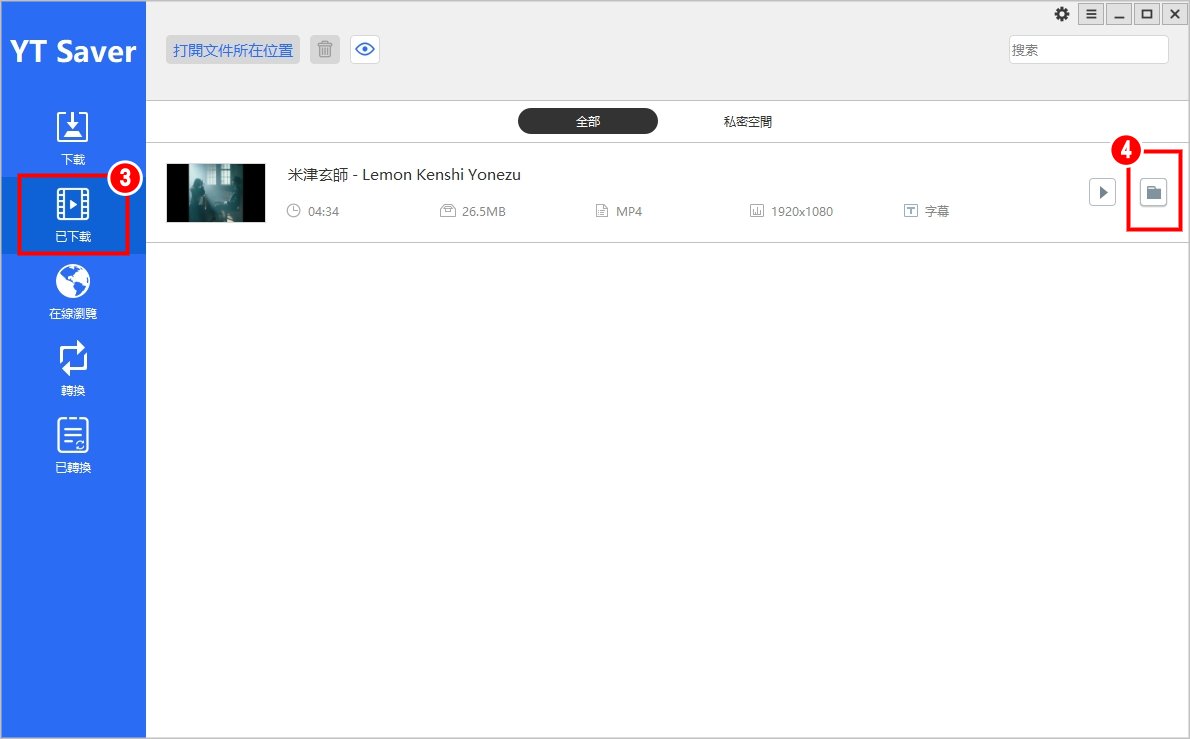
5.即可看到下載的影片和字幕檔
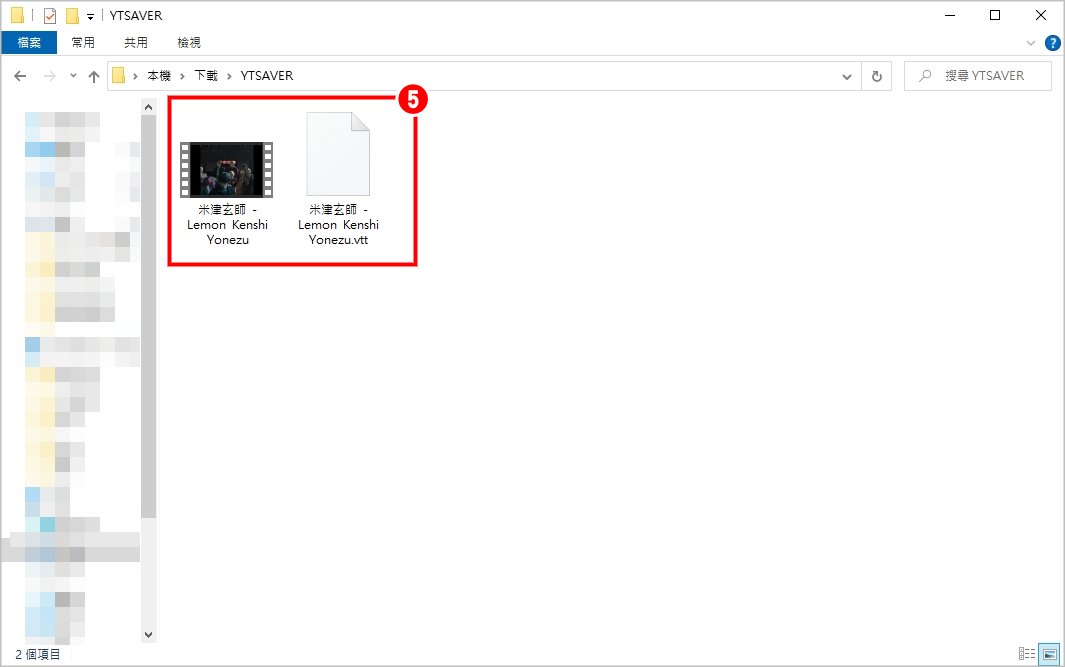
▼【如何開啟下載影片含字幕】
1.確認影片和字幕檔都在同一個資料夾內
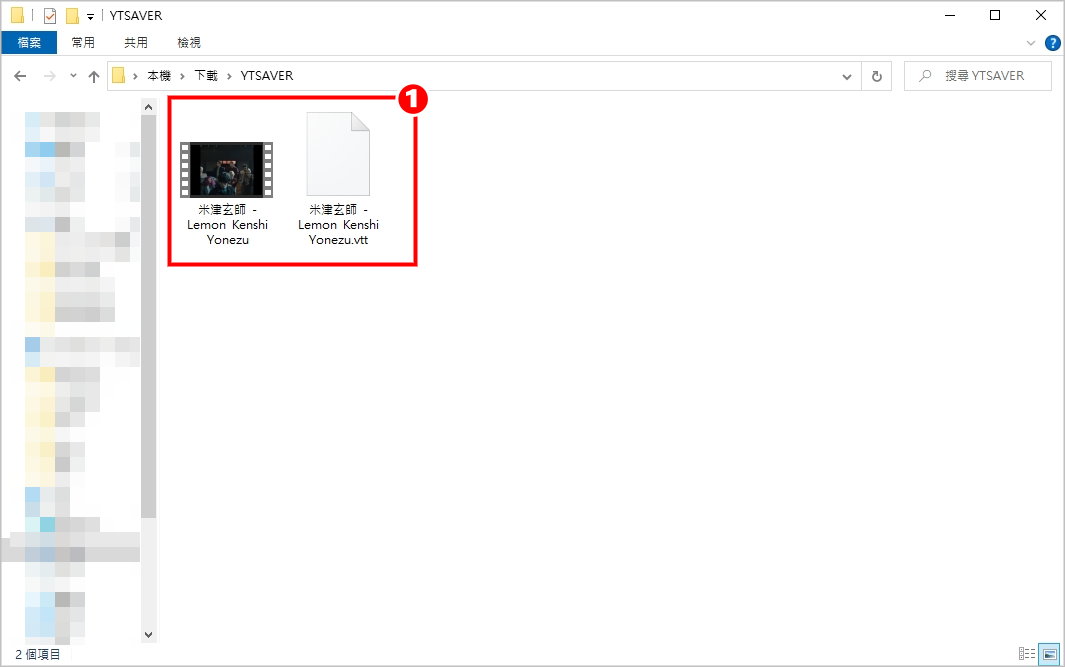
2.打開影片,點選右下角[字幕圖示]
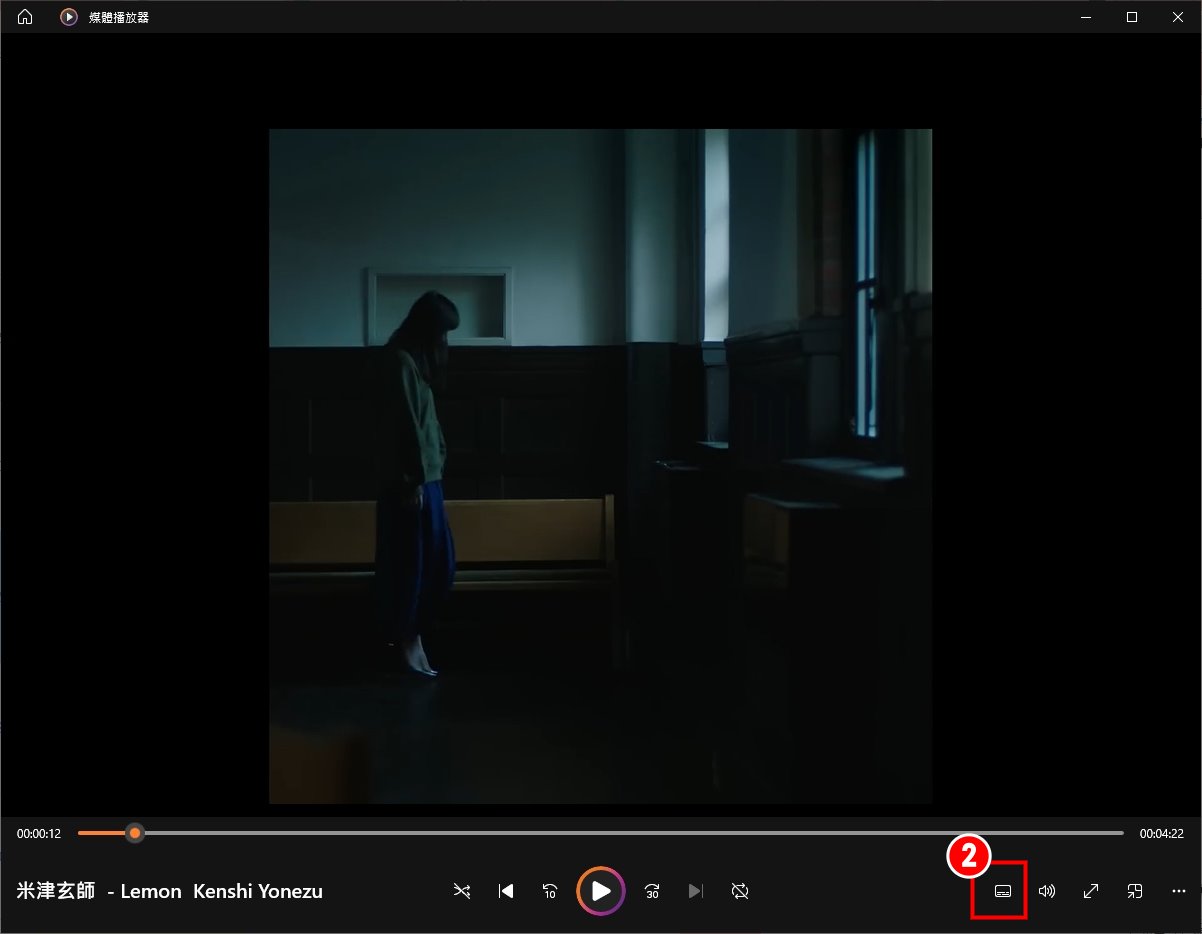
3.選擇[想要的字幕檔]
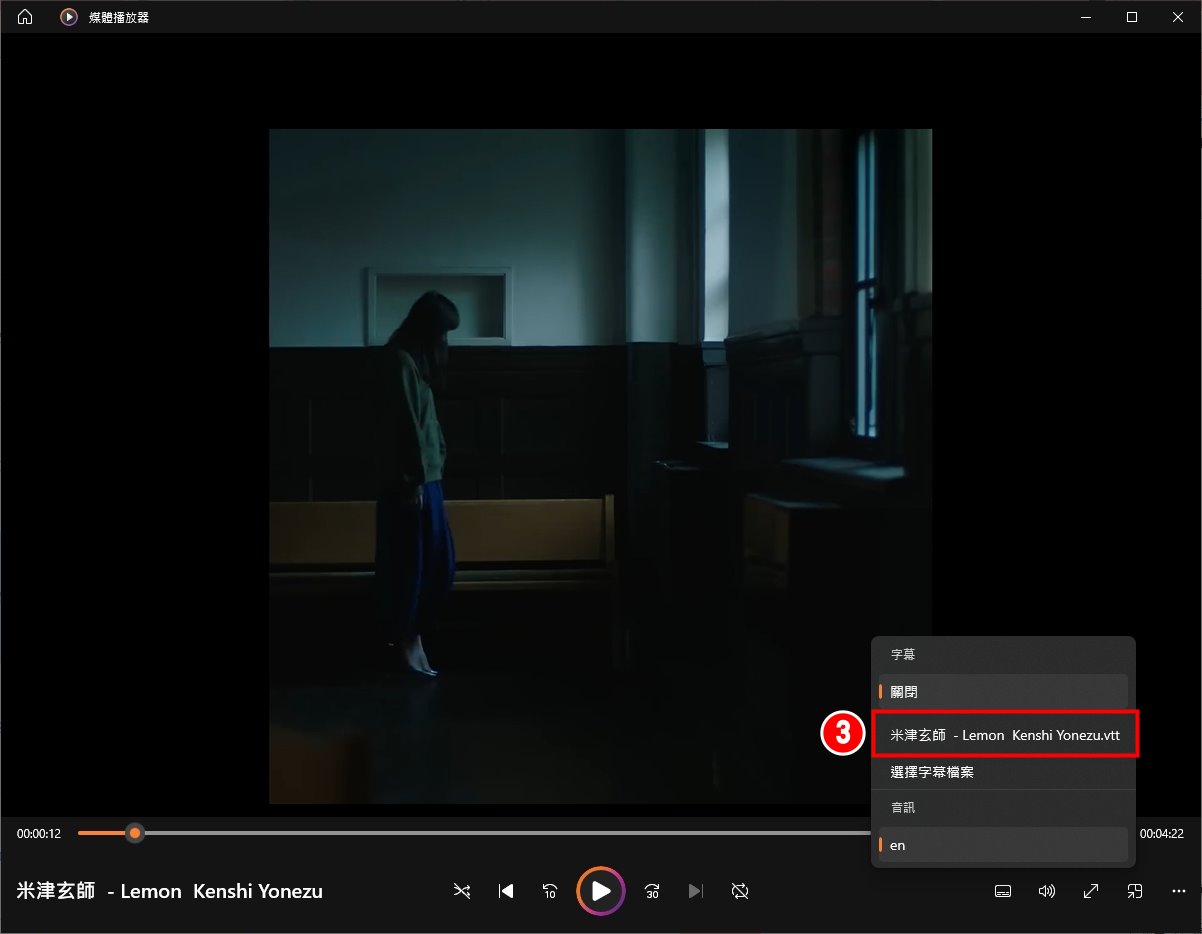
4.即可以成功打開字幕啦!
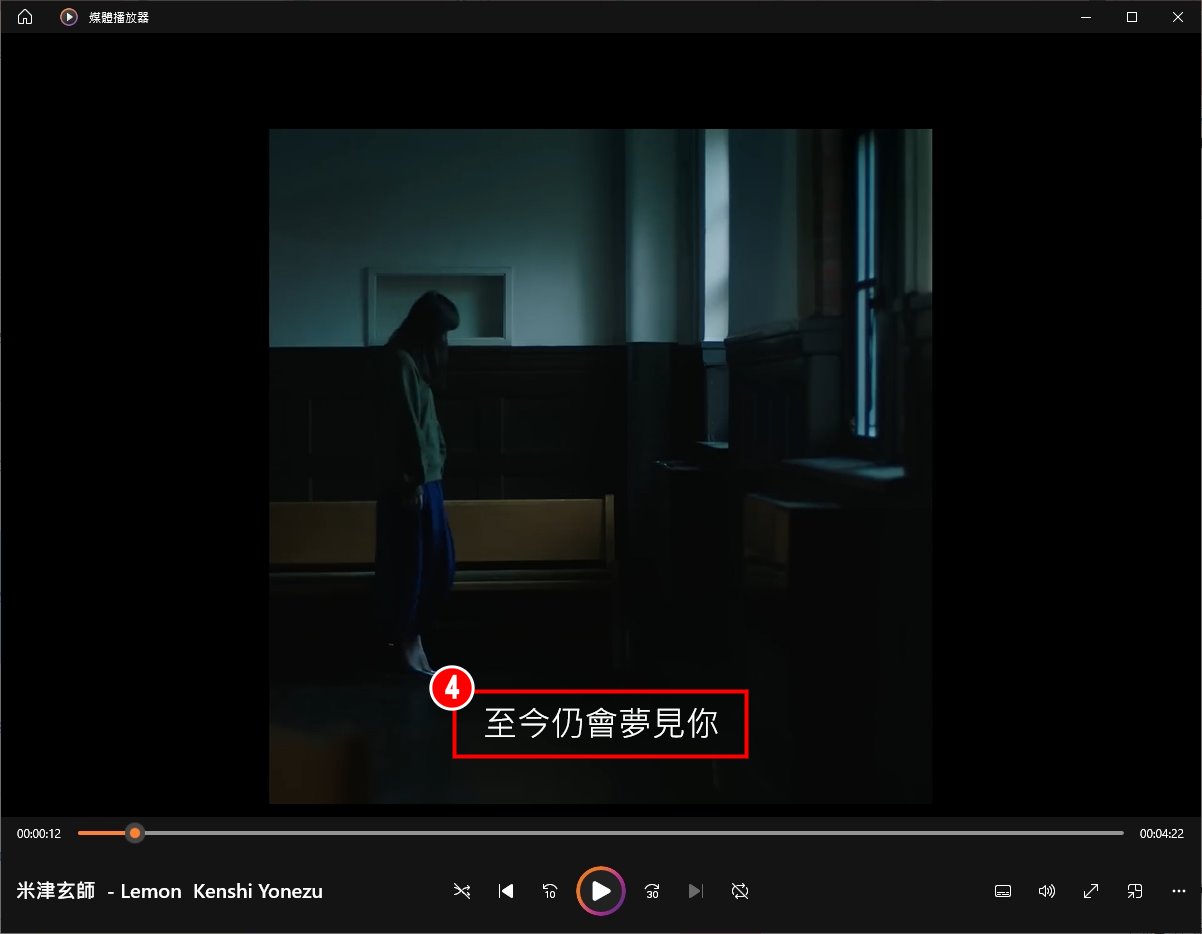
以上加字幕示範是用Windows媒體播放器,每個播放器加字幕的方式可能不盡相同喔~
影片剪接教學
有的時候可能很長的一段MV,只想要中間副歌的部分而已。YT Saver可以直接剪接YouTube的影片,下載你想要的段落喔!來看看要怎麼做~
▼【如何剪接YouTube影片並下載】
1.點選[在線瀏覽]
2.點選[YouTube]
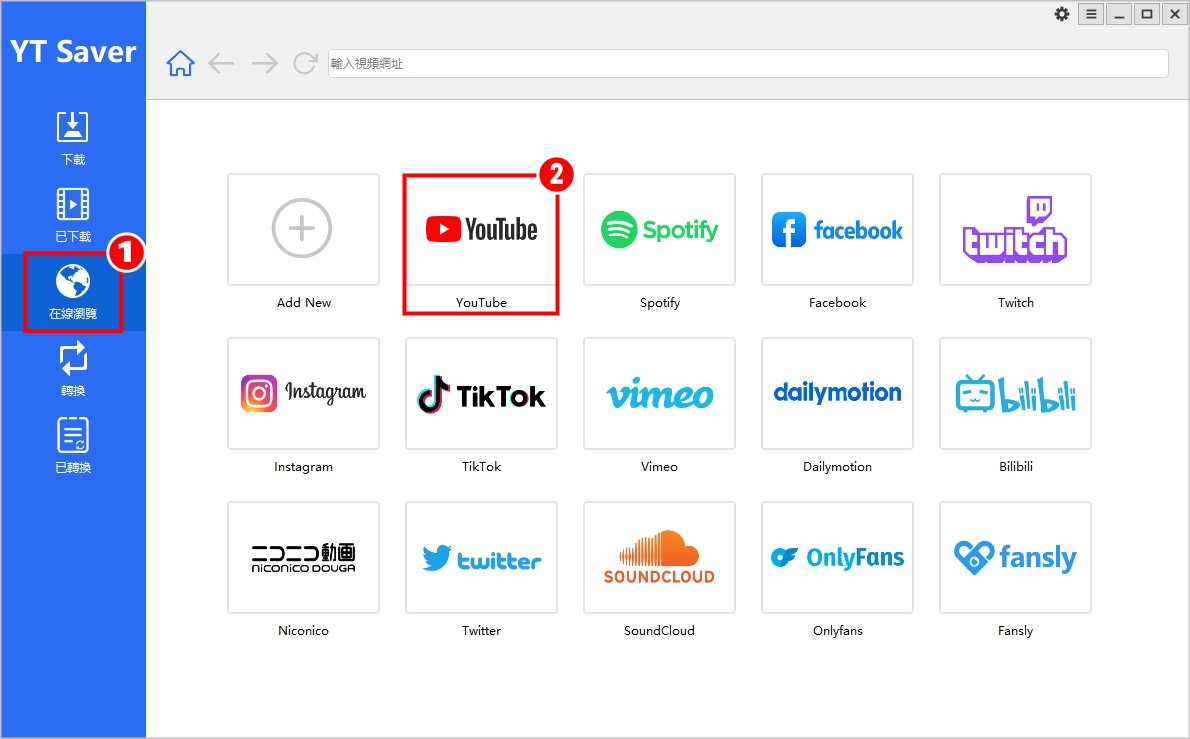
3.就會開啟YouTube網頁,找到想要下載的影片
4.拖動下方播放條的開始點和結束點,選取想要剪輯的片段
5.點選[Cut(剪接)]
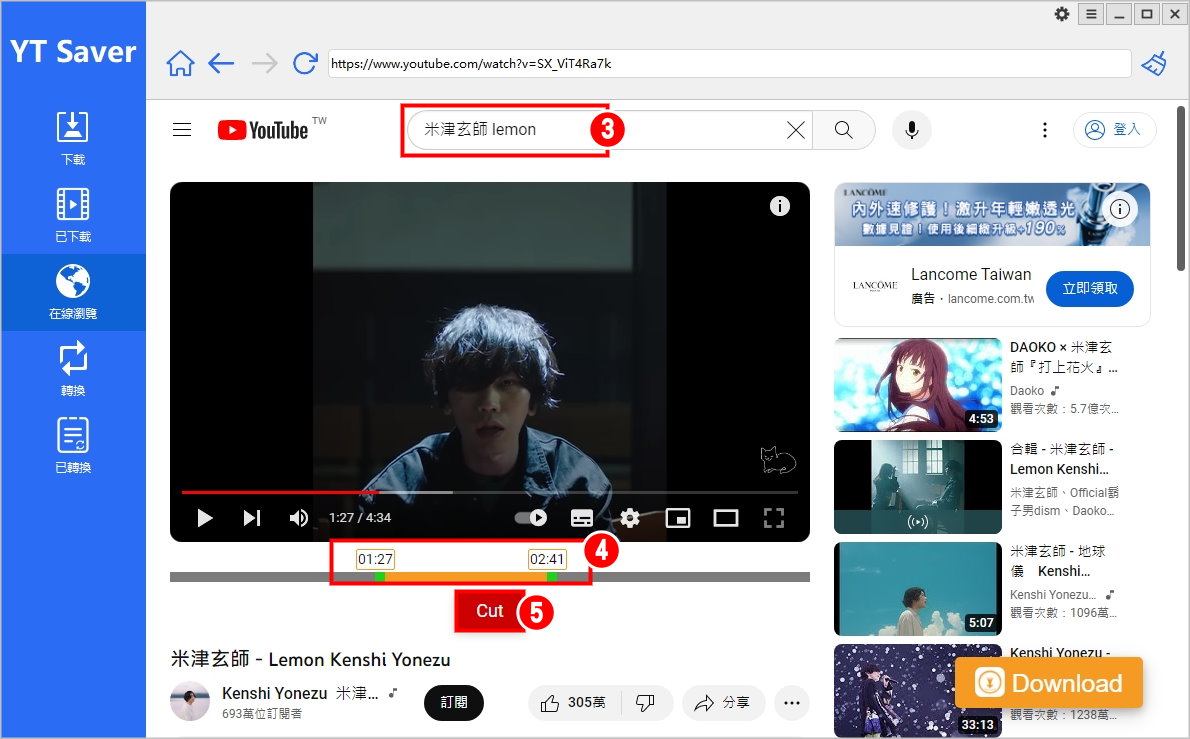
6.就會自動下載剪接片段

7.點選[已下載]
8.點選[資料夾圖示]
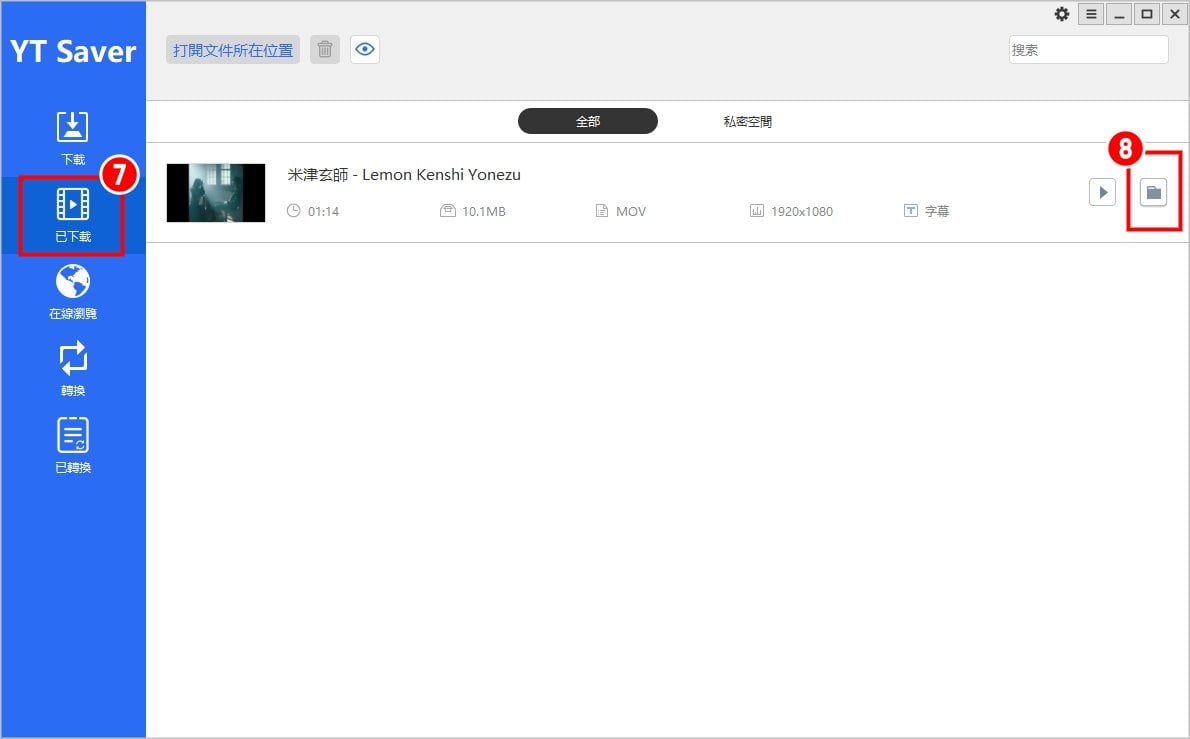
9.就可以看到下載片段囉!
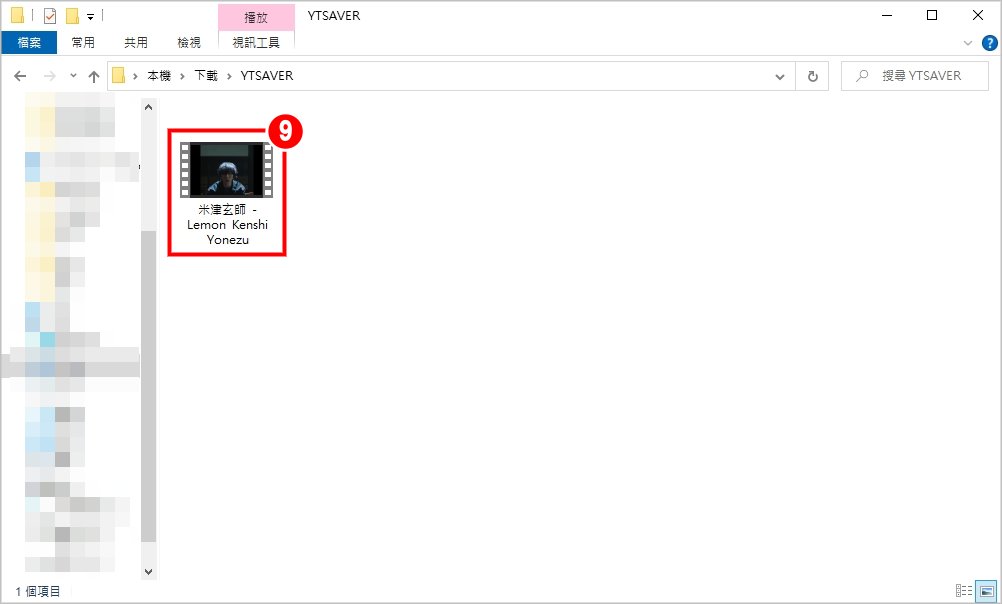
轉換檔案格式教學
「YT Saver」不只是影片下載工具,還是一個很好用的轉檔工具!相信拿iPhone的朋友,都有要把iPhone影片從MOV轉成MP4的需求,下面依絲編就來實測給大家看吧!
▼【如何轉換影片格式】
1.點選[轉換]
2.將影片拖曳放到YT Saver
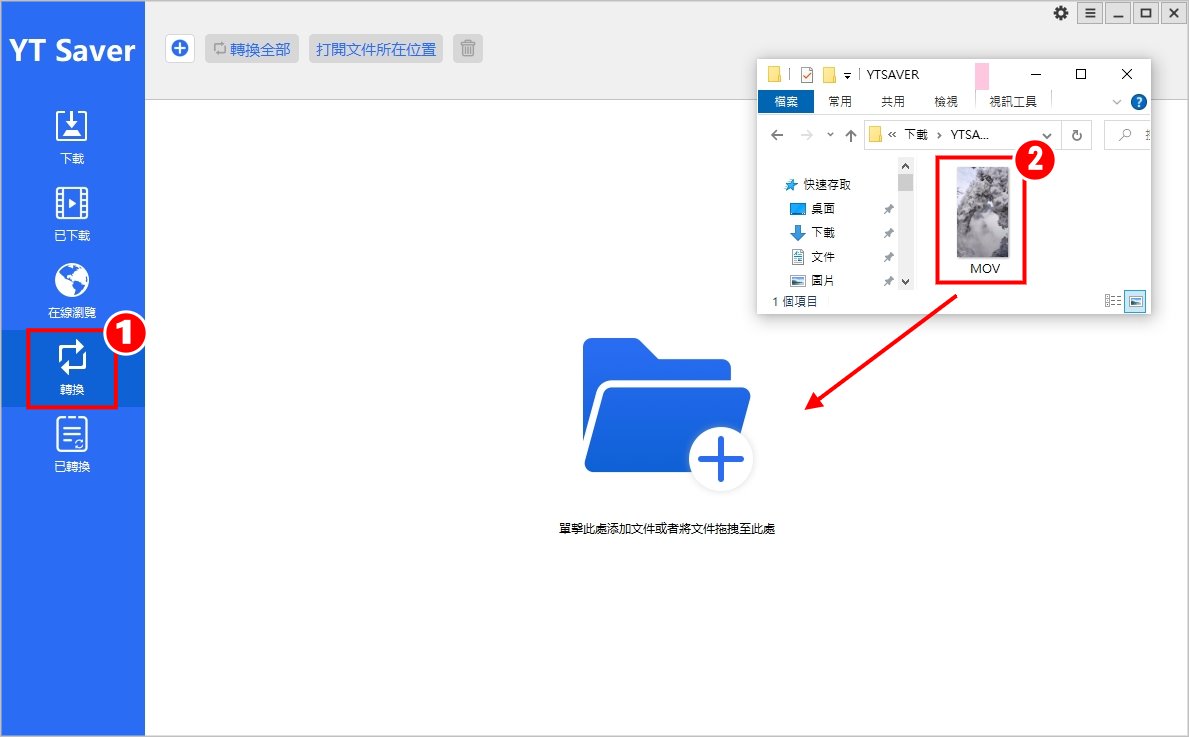
3.點選[轉換圖示]
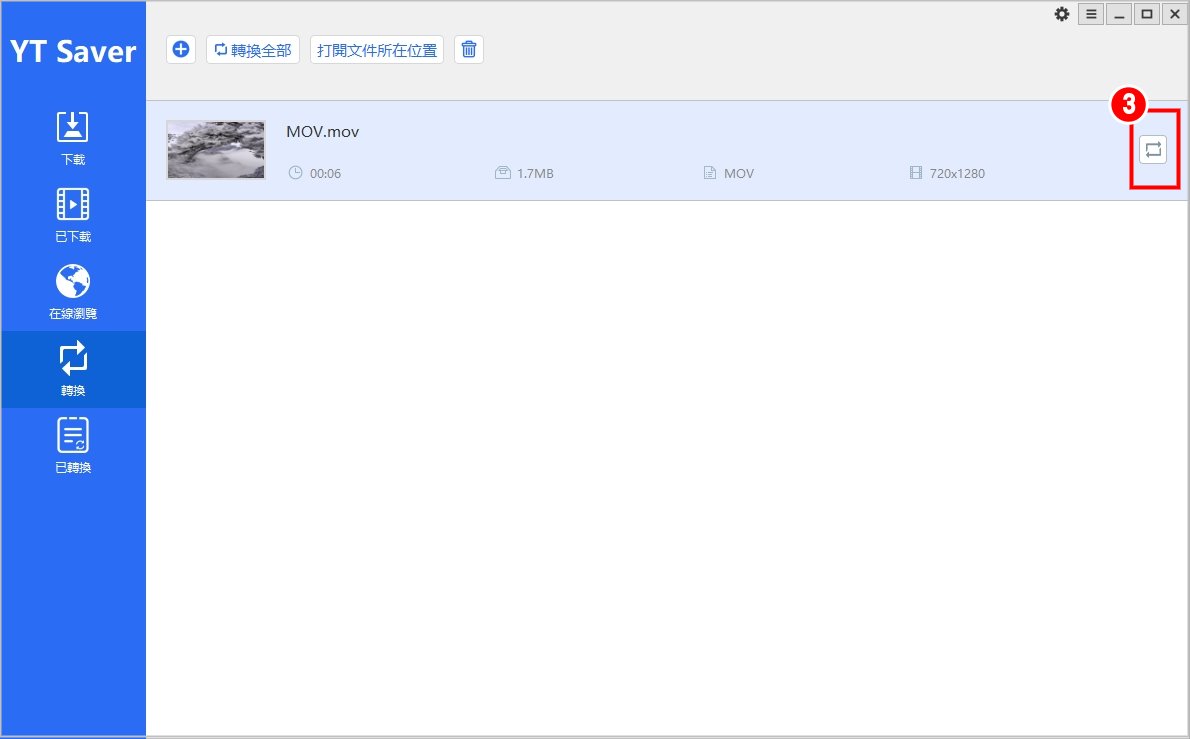
4.選擇[想要轉換的檔案格式]
5.點選[確定]
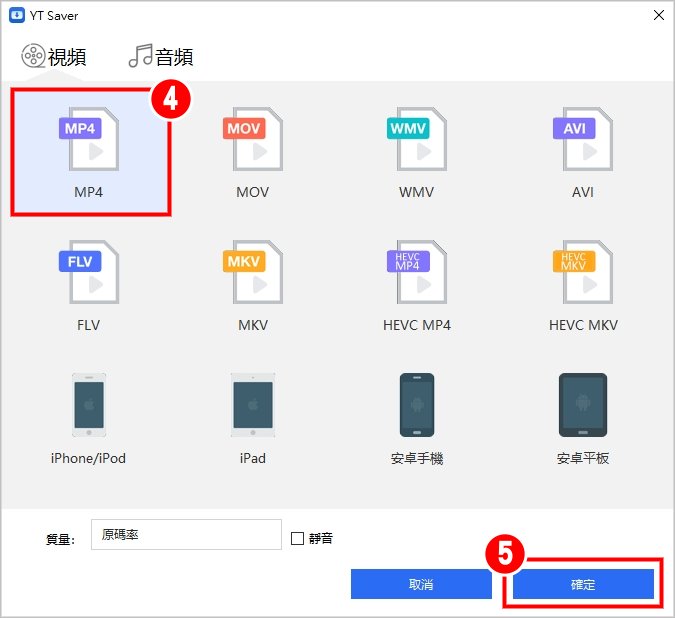
6.點選[已轉換]
7.點選[資料夾圖示]
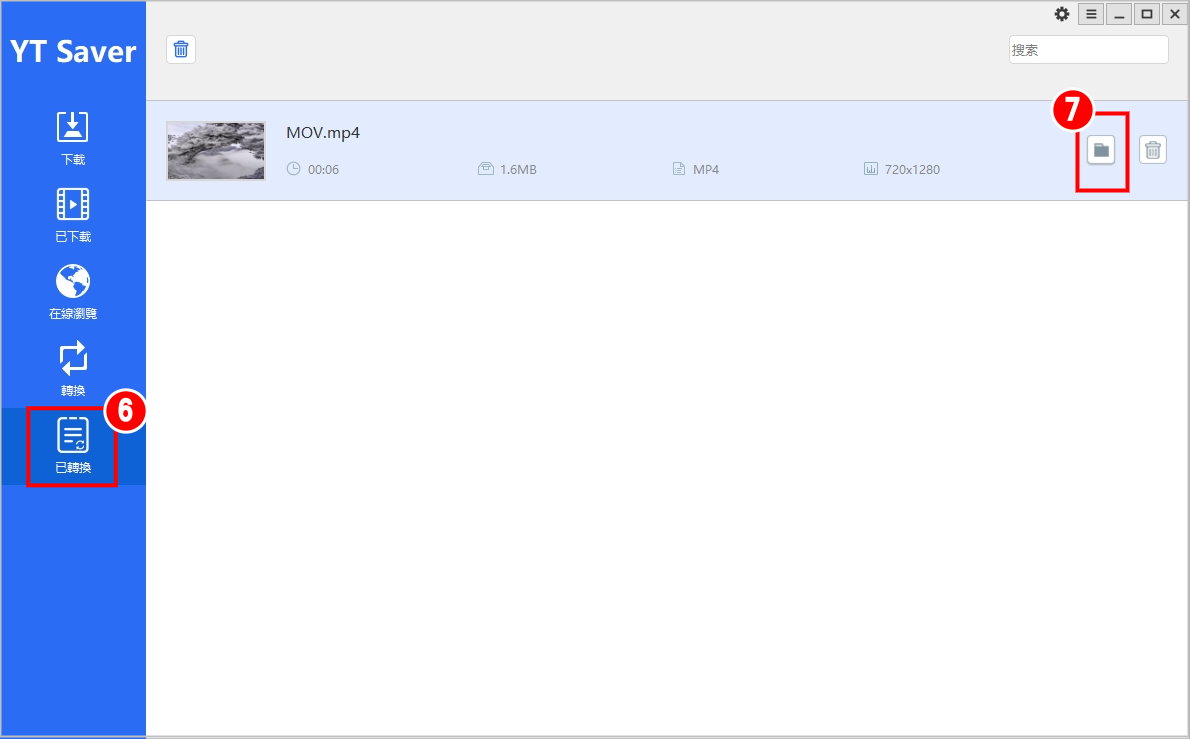
8.即可得到完成轉檔的影片啦!
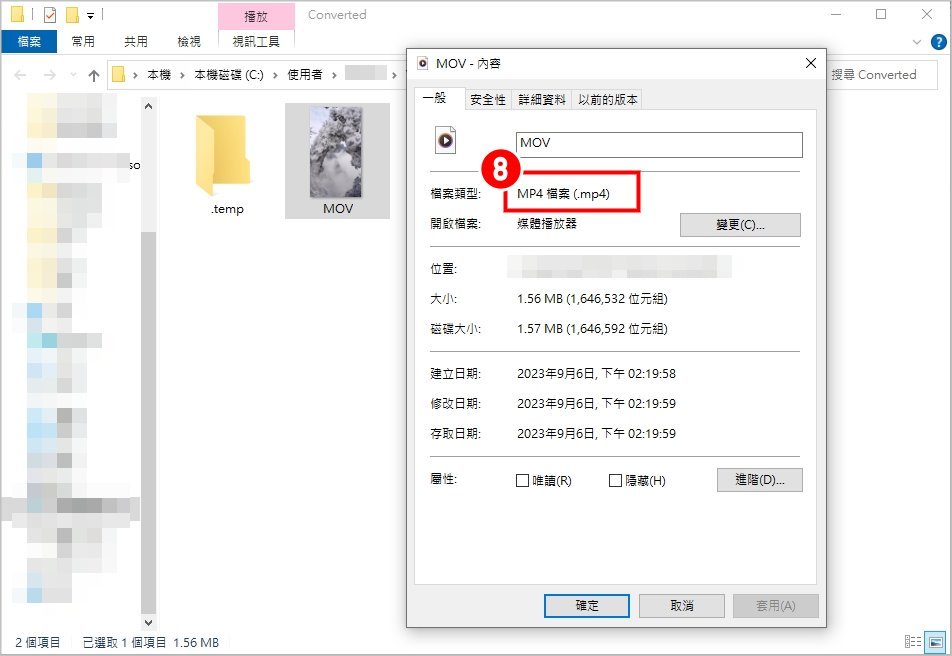
線上網站 VS 桌面版
很多人應該都跟依絲編一樣用線上免費網站下載YouTube,所以依絲編也統整了多數線上免費網站和YT Saver桌面版的差異,讓想要試試桌面版的大家可以先比較一下~
| 比較 | 線上網頁版 | 桌面版 |
| 費用 | 免費 | 免費:試用版 付費:全部功能 |
| 廣告 | ✓ | ✗ |
| 畫質 | 最高1080p | 最高8K |
| 網站 | 通常1個網站只支援1個影音平台(ex:YouTube、IG) | 1個軟體支援超過1萬個網站 |
| 轉檔 | ✗ | ✓ |
| 空間 | 線上不佔空間 | 需安裝下載佔電腦儲存空間 |
依絲編自己實際使用「YT Saver」的桌面版後,真的有點回不去了😂所有YouTube影片都可以非常順利的下載,而且還支援高畫質和多種檔案格式,使用起來非常方便!而且我個人非常喜歡「下載字幕功能」,對於有在追日團韓團的本迷妹來說是個超級加分的實用功能❤️
不過缺點就是需要先下載安裝,而且高畫質影片真的非常佔空間,所以大家可能也要斟酌一下電腦的儲存空間夠不夠用~但基本上我覺得還是一款非常好用的影片下載工具,不用1千元就可以得到一個多網站影片下載和多格式轉檔工具,CP值還是非常高的!

【下載】
加PP▸2023下載YouTube音樂最簡單的方法!刪除ube▸刪除網址列的ube下載MP3、MP4、GIF檔。總篇▸最佳5款YouTube轉MP3/MP4下載工具!
音樂▸YouTube加「ss」直接下載音樂!
影片/音樂▸一鍵下載YouTube影片、音樂!
圖片▸下載YouTube封面圖、背景圖!
背景音樂▸YouTube 音樂庫!免費下載背景音樂
影片▸一鍵下載FB影片! 下載▸線上下載各種影片!
音樂▸YouTube加「ss」直接下載音樂!
影片/音樂▸一鍵下載YouTube影片、音樂!
圖片▸下載YouTube封面圖、背景圖!
背景音樂▸YouTube 音樂庫!免費下載背景音樂
影片▸一鍵下載FB影片! 下載▸線上下載各種影片!
【其他實用密技】
首頁推薦影片空白▸YouTube觀看歷史紀錄關閉
訂閱無廣告▸教你訂閱便宜的Youtube Premium!
全螢幕▸YouTube手機版全螢幕設定教學!
音樂App▸YouTube Music App 大更新!
廣告掰掰▸一招教你略過YouTube 影片廣告!
歌詞顯示▸YouTube Music可以顯示歌詞了!
iPhone▸iPhone手機螢幕關掉也能繼續聽音樂!安卓▸安卓手機螢幕關掉、背景播放音樂。
歌詞▸YouTube影片歌詞同步顯示!
速度▸教你調整YouTube影片2倍、0.5倍速!
黑暗▸新版YouTube,一秒切換黑暗模式!
快捷鍵▸Youtube快捷鍵總整理
APP▸免費播放音樂神器!
APP▸Swizzle免費聽音樂!
馬賽克▸一鍵自動幫臉部打馬賽克!
指定時間▸教你如何從指定時間處複製Youtube網址!
歌詞▸只要加入 ____,就可以讓Youtuber影片的歌詞同步顯示!
快轉▸只要按兩下,就可以自動快轉或是倒帶YouTube影片!
搜尋▸在YouTube搜尋音樂合輯、播放清單只要兩步驟
重複▸2步驟教你重複播放 YouTube 歌曲、影片!
手機版重複▸自動單曲循環,免下載APP(iOS/Android)360影片▸YouTube正式360度直播影片!
聊天室▸YouTube 行動版聊天室
彩蛋▸輸入指定指令畫面就會飄浮、彈跳
稍後觀看▸一鍵儲存之後要觀看的YouTube影片
搜尋▸快速搜尋音樂合輯!
直播▸Google+ Hangouts 直播教學。
APP▸Musixmatch音樂播放器!
播放▸Streamus線上聽歌。
總篇▸YouTube實用密技全收錄!
廣告掰掰▸一招教你略過YouTube 影片廣告!
歌詞顯示▸YouTube Music可以顯示歌詞了!
iPhone▸iPhone手機螢幕關掉也能繼續聽音樂!安卓▸安卓手機螢幕關掉、背景播放音樂。
歌詞▸YouTube影片歌詞同步顯示!
速度▸教你調整YouTube影片2倍、0.5倍速!
黑暗▸新版YouTube,一秒切換黑暗模式!
快捷鍵▸Youtube快捷鍵總整理
APP▸免費播放音樂神器!
APP▸Swizzle免費聽音樂!
馬賽克▸一鍵自動幫臉部打馬賽克!
指定時間▸教你如何從指定時間處複製Youtube網址!
歌詞▸只要加入 ____,就可以讓Youtuber影片的歌詞同步顯示!
快轉▸只要按兩下,就可以自動快轉或是倒帶YouTube影片!
搜尋▸在YouTube搜尋音樂合輯、播放清單只要兩步驟
重複▸2步驟教你重複播放 YouTube 歌曲、影片!
手機版重複▸自動單曲循環,免下載APP(iOS/Android)360影片▸YouTube正式360度直播影片!
聊天室▸YouTube 行動版聊天室
彩蛋▸輸入指定指令畫面就會飄浮、彈跳
稍後觀看▸一鍵儲存之後要觀看的YouTube影片
搜尋▸快速搜尋音樂合輯!
直播▸Google+ Hangouts 直播教學。
APP▸Musixmatch音樂播放器!
播放▸Streamus線上聽歌。
總篇▸YouTube實用密技全收錄!
【破解/外掛】
自動停播▸YouTube音樂播一播自動暫停解決方法!
地區限制▸影片看不了?一招教你破解Youtube地區限制!
廣告▸阻擋FB、YouTube廣告!Adblock Plus幫你擋廣告
浮動視窗▸YouTube 浮動視窗,邊看影片,邊逛網頁!
廣告▸一鍵阻擋YouTube廣告!
隱藏IP▸解決YouTube影片國家區域限制&可隱藏真實IP位址
背景播放▸螢幕關掉也能繼續聽音樂
縮小播放▸影片縮小右下播放!
【版本更新】
2022.11月▸YouTube更新3大功能!微光效果/精準跳轉/雙指縮放
地區限制▸影片看不了?一招教你破解Youtube地區限制!
廣告▸阻擋FB、YouTube廣告!Adblock Plus幫你擋廣告
浮動視窗▸YouTube 浮動視窗,邊看影片,邊逛網頁!
廣告▸一鍵阻擋YouTube廣告!
隱藏IP▸解決YouTube影片國家區域限制&可隱藏真實IP位址
背景播放▸螢幕關掉也能繼續聽音樂
縮小播放▸影片縮小右下播放!
【版本更新】
2022.11月▸YouTube更新3大功能!微光效果/精準跳轉/雙指縮放






